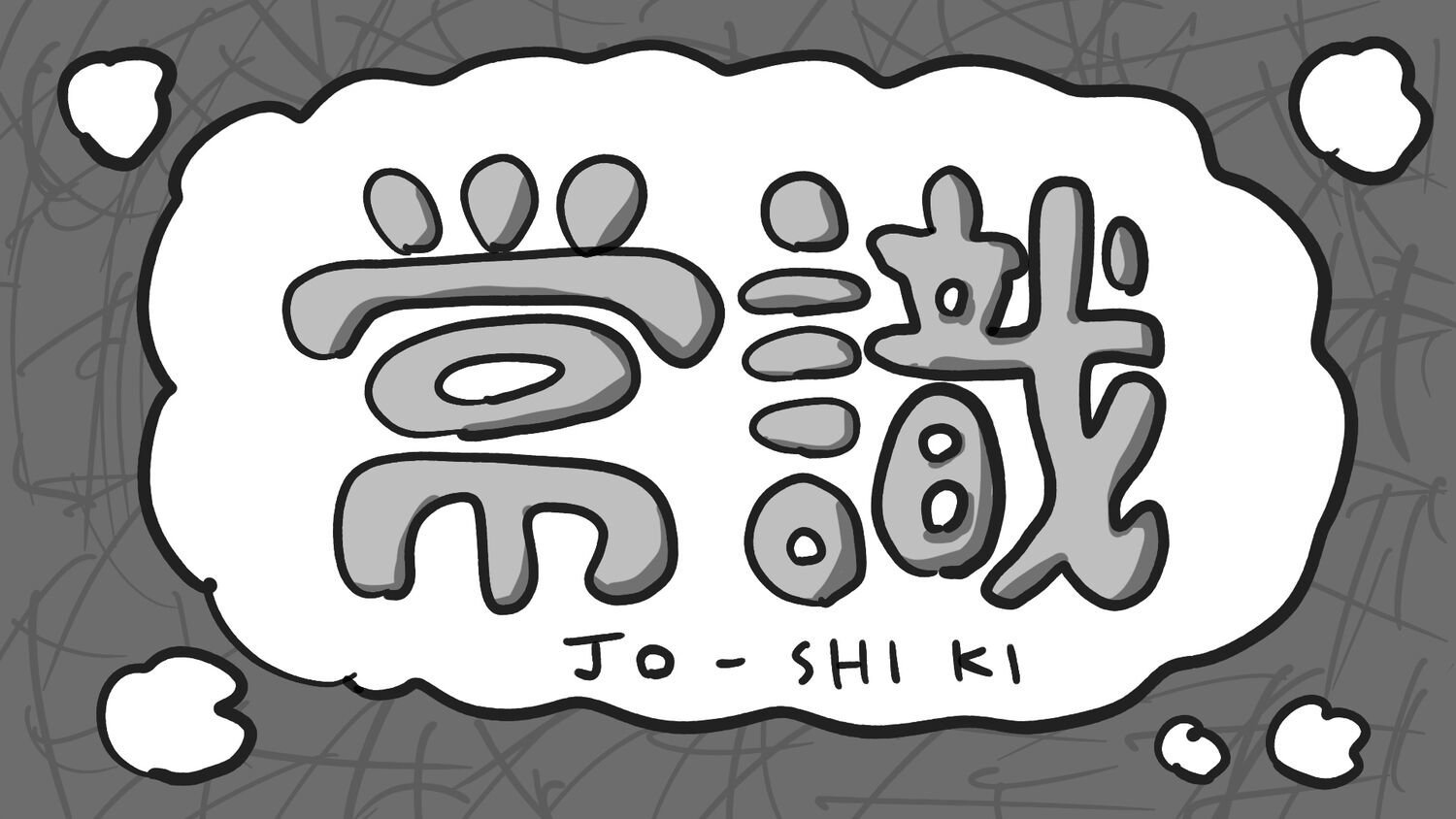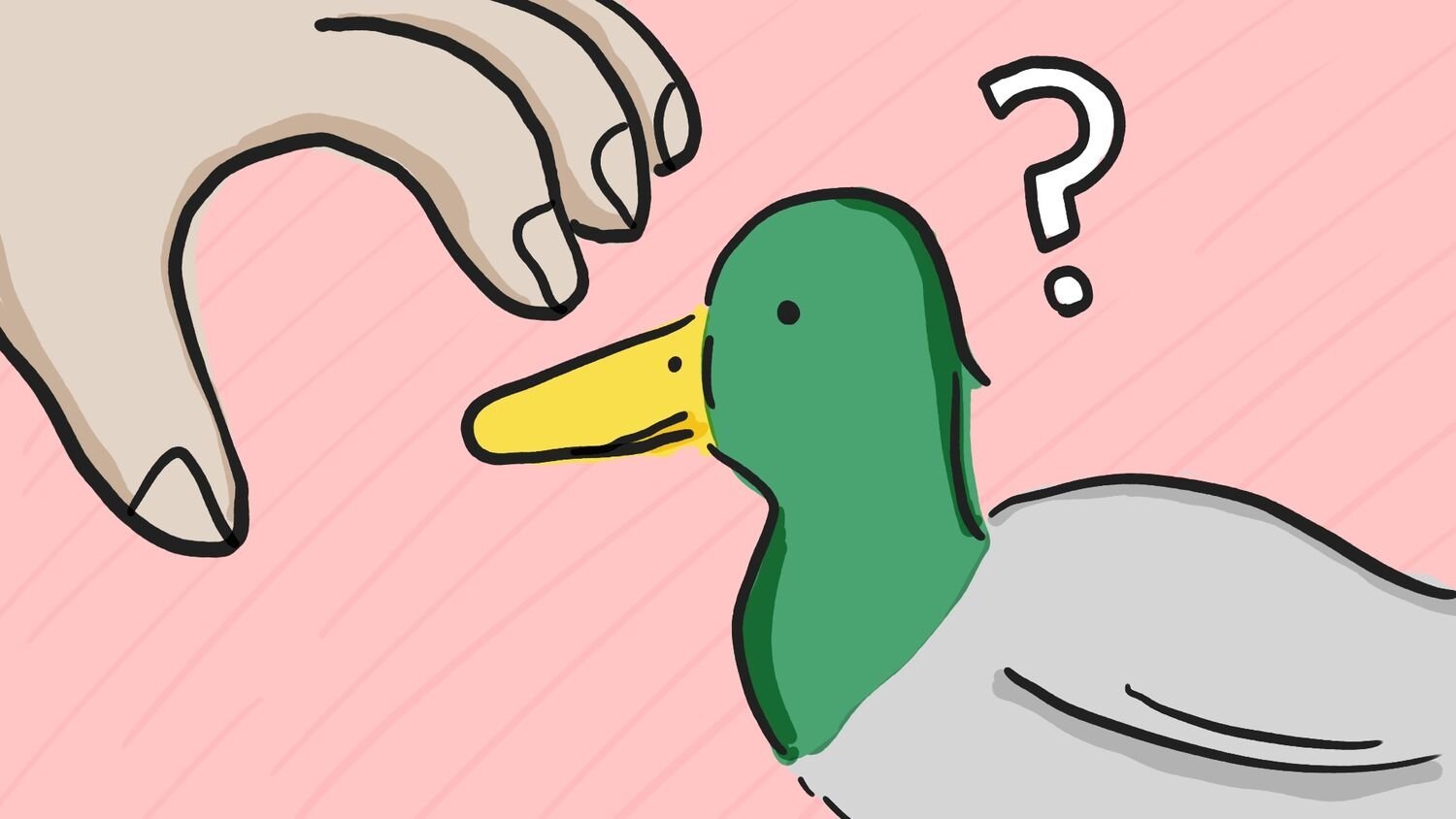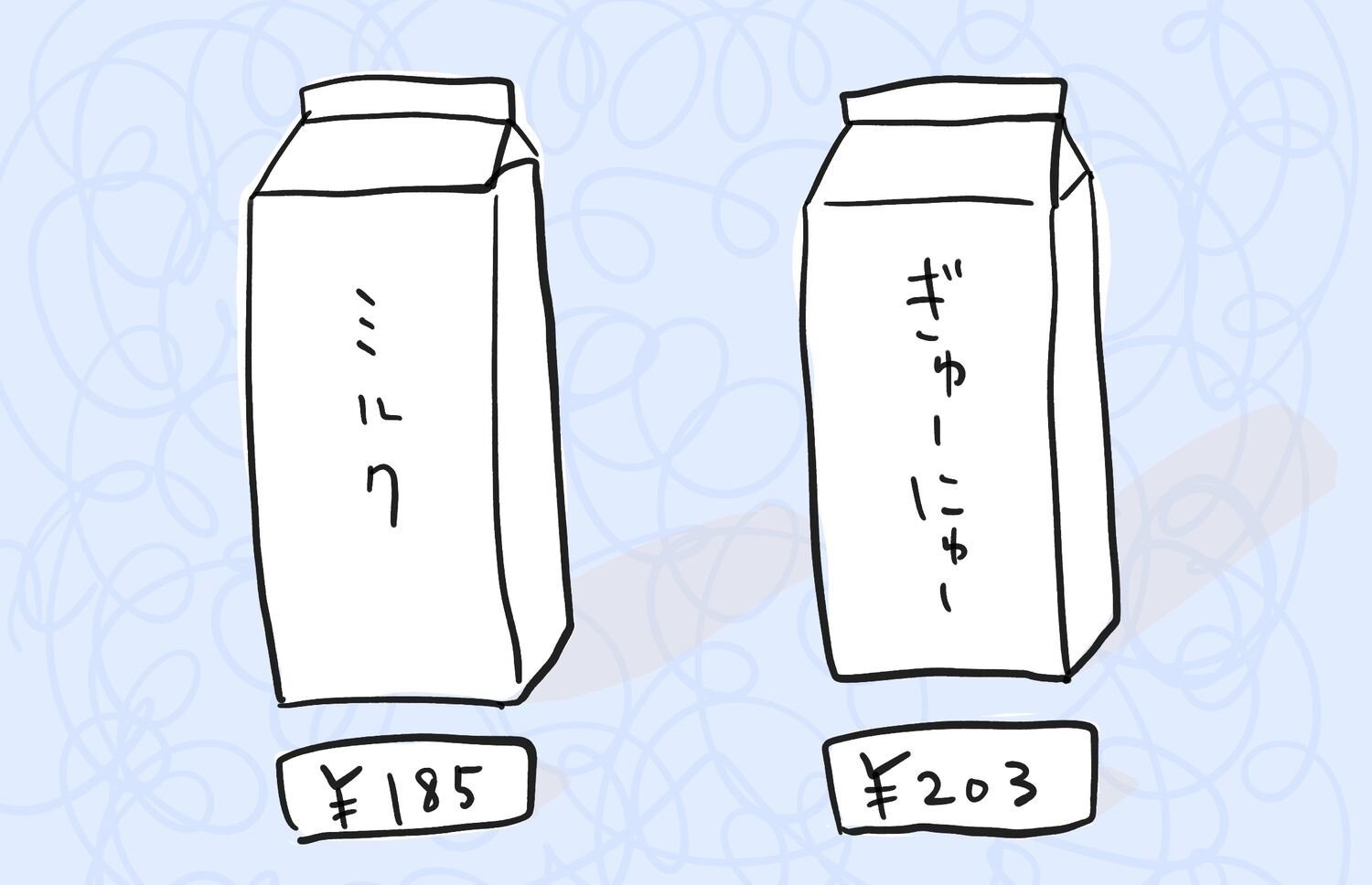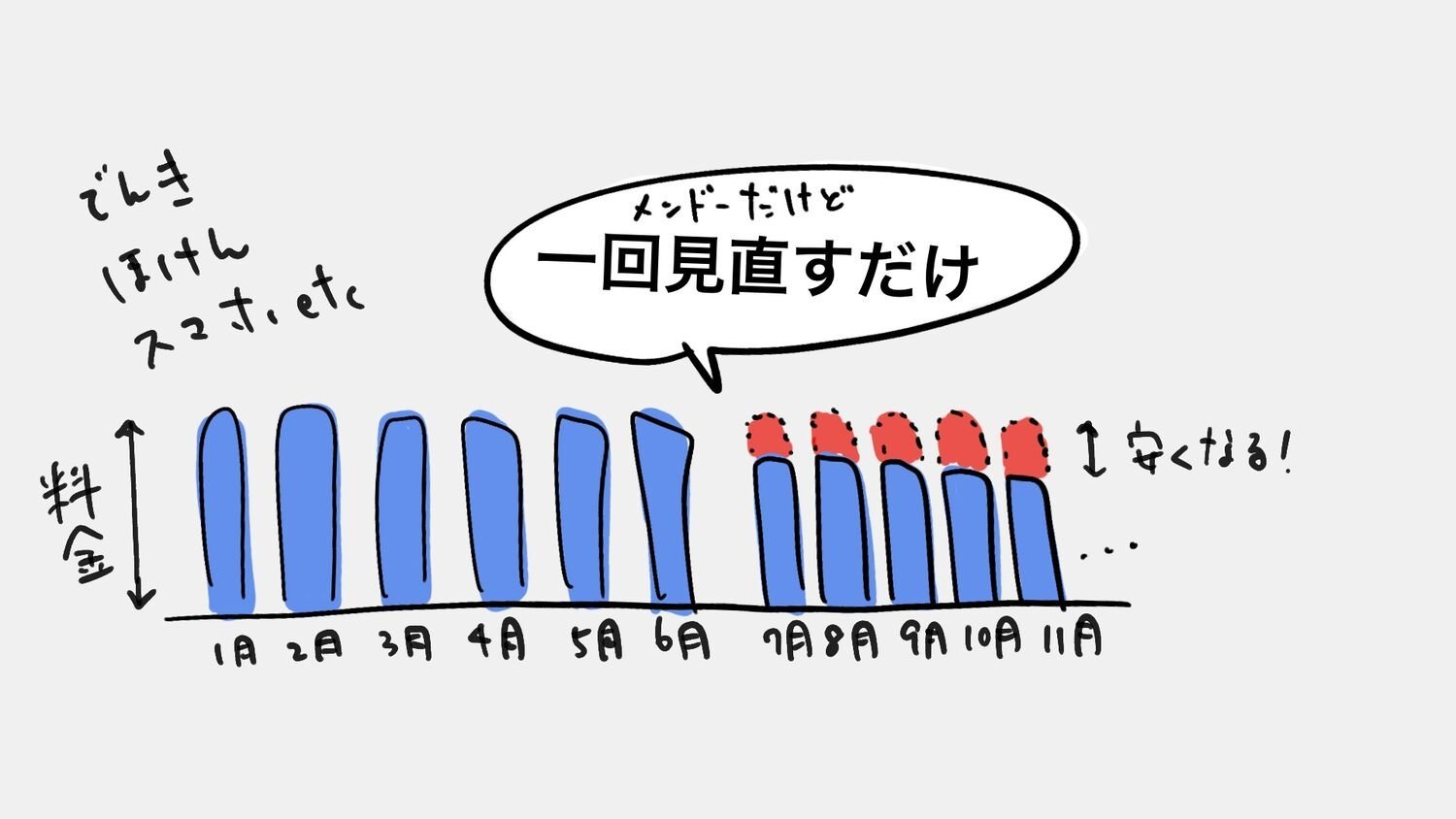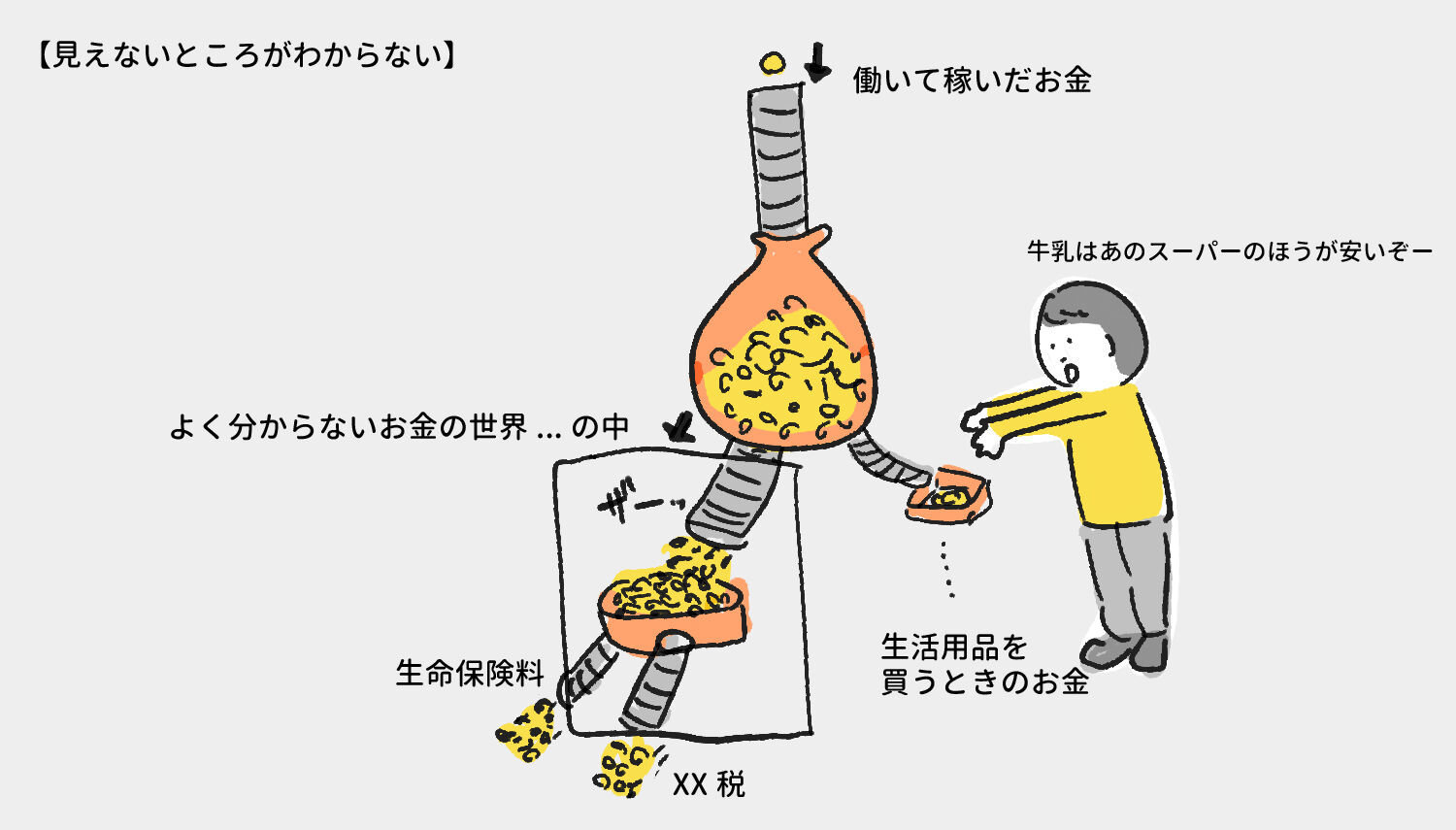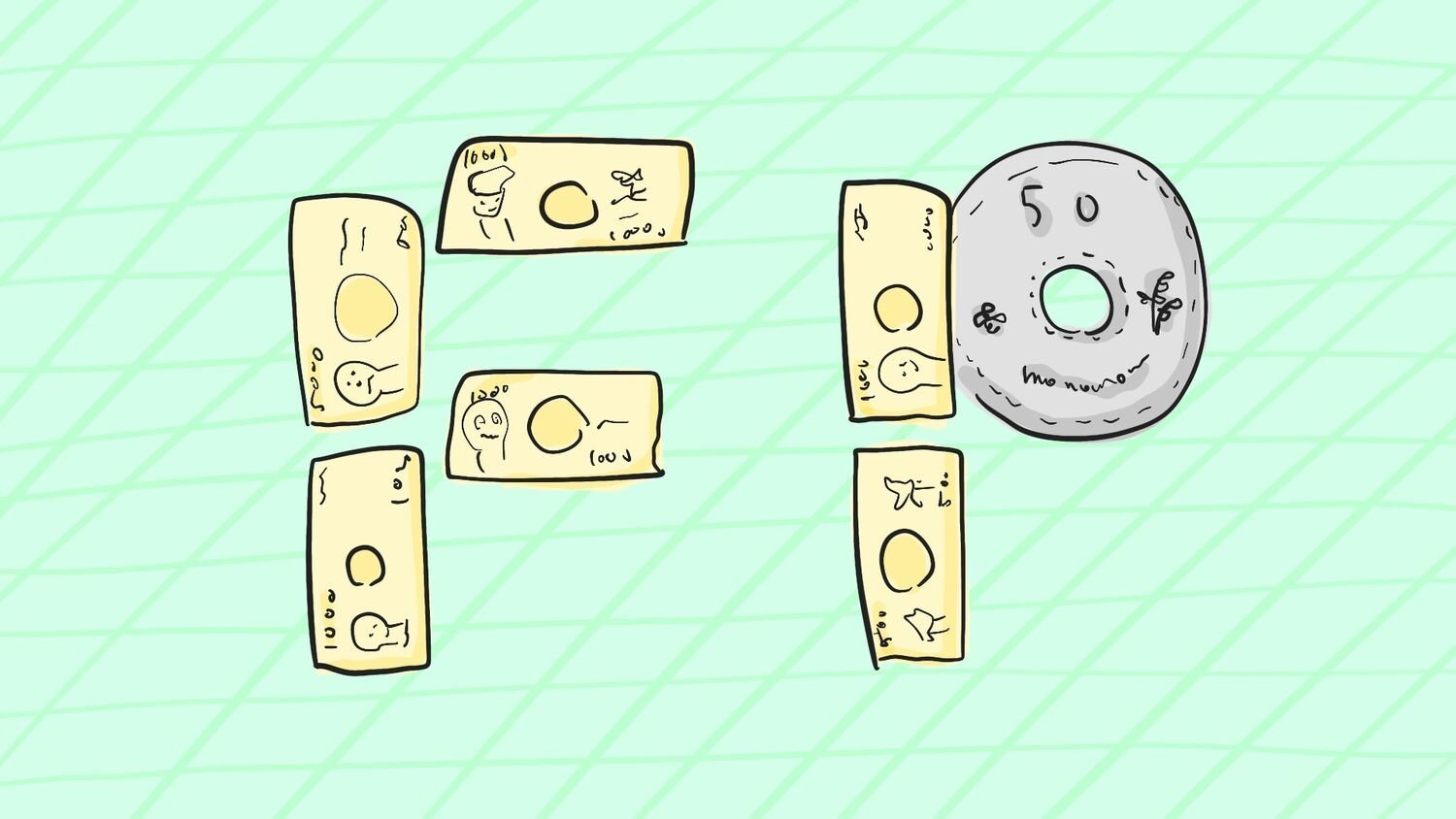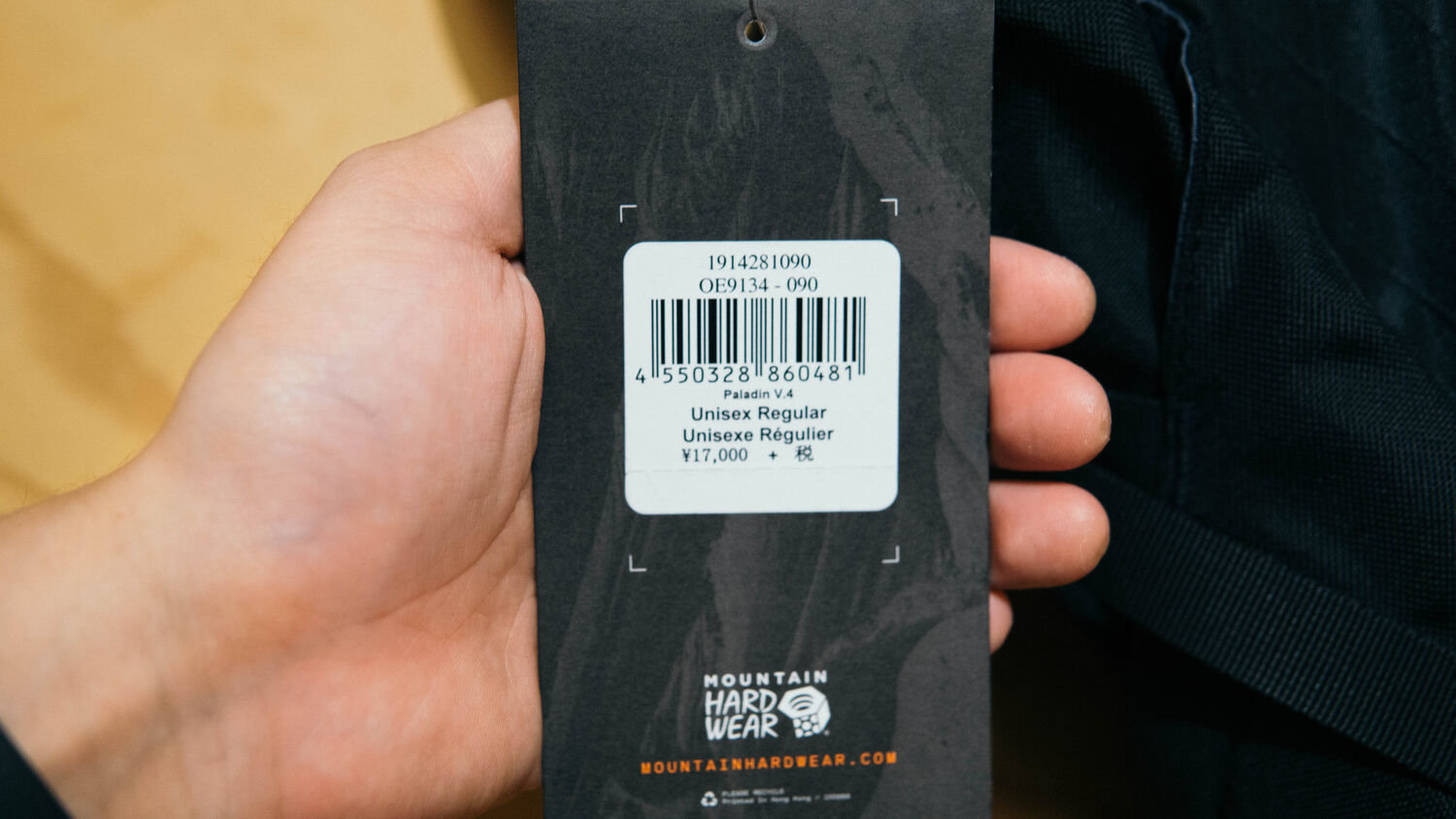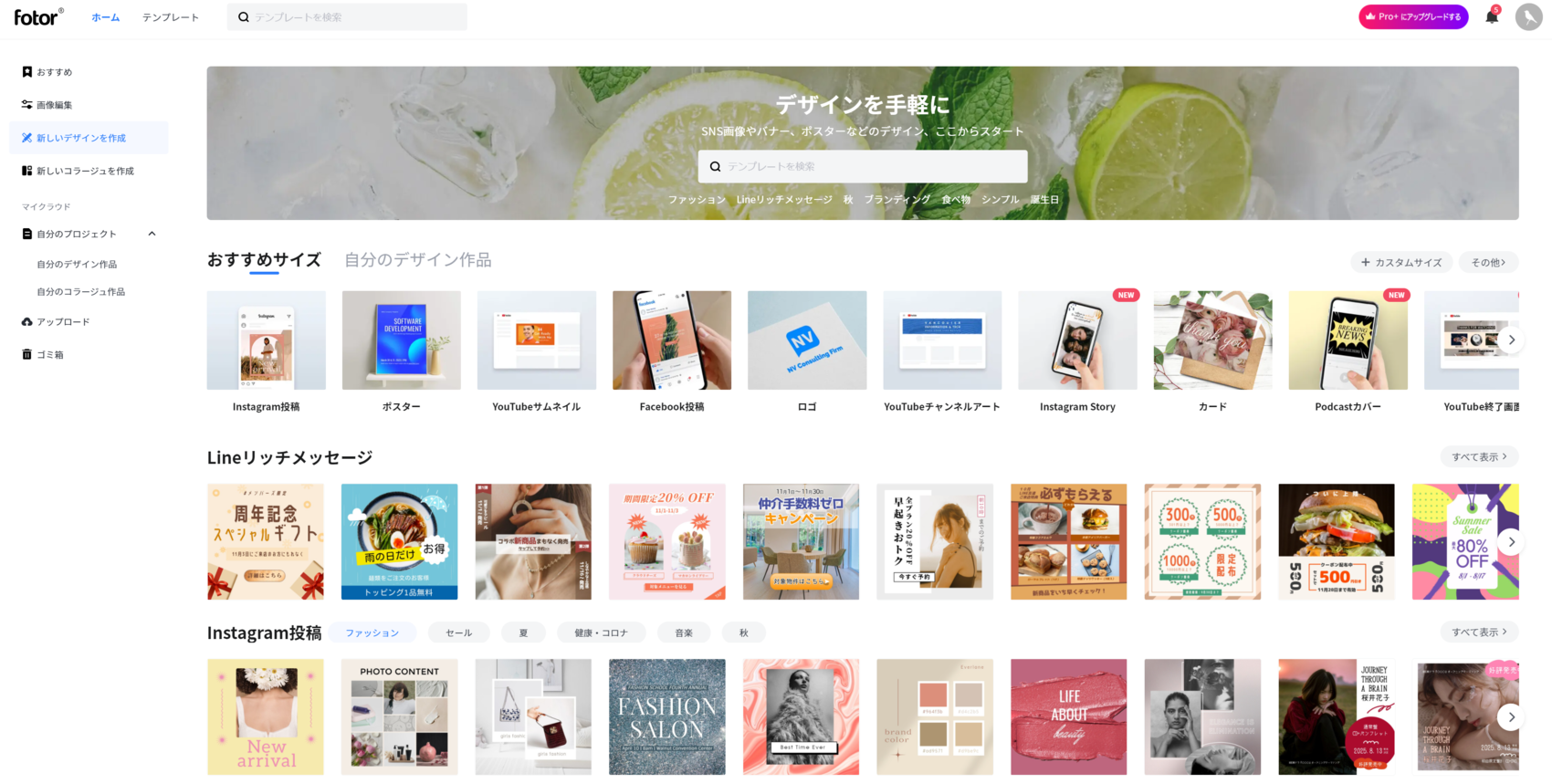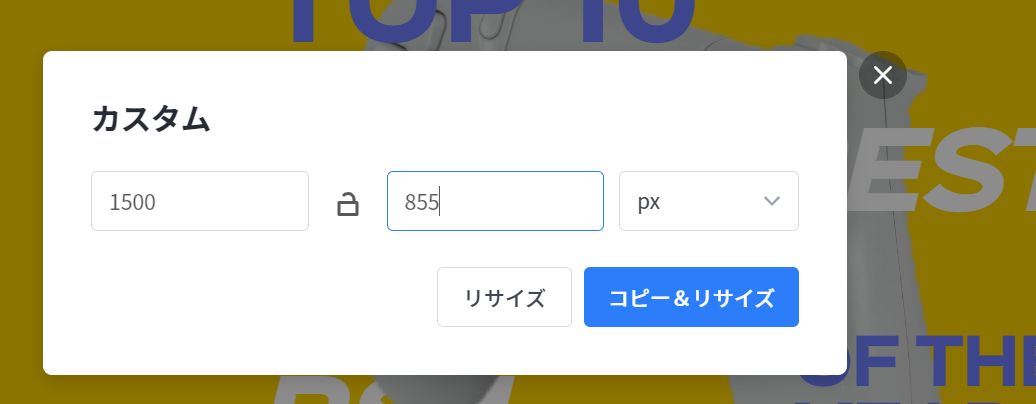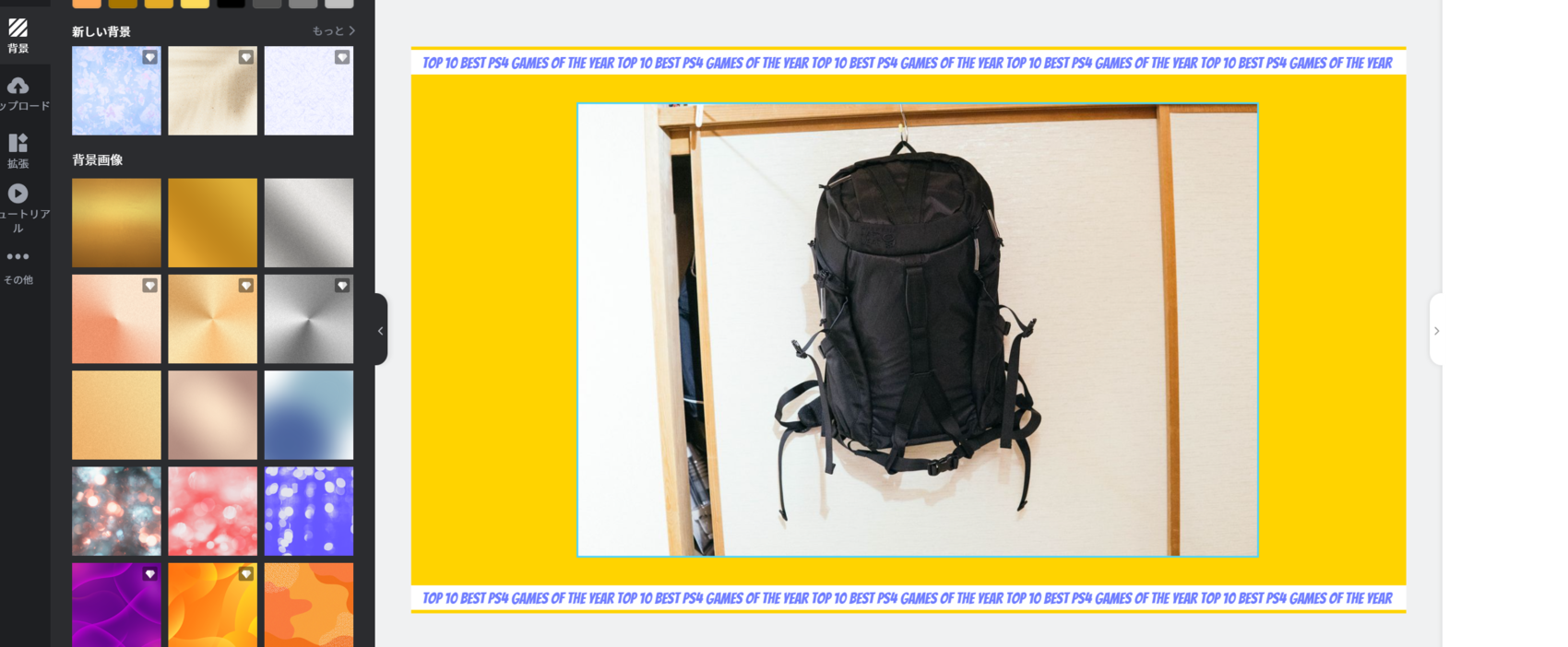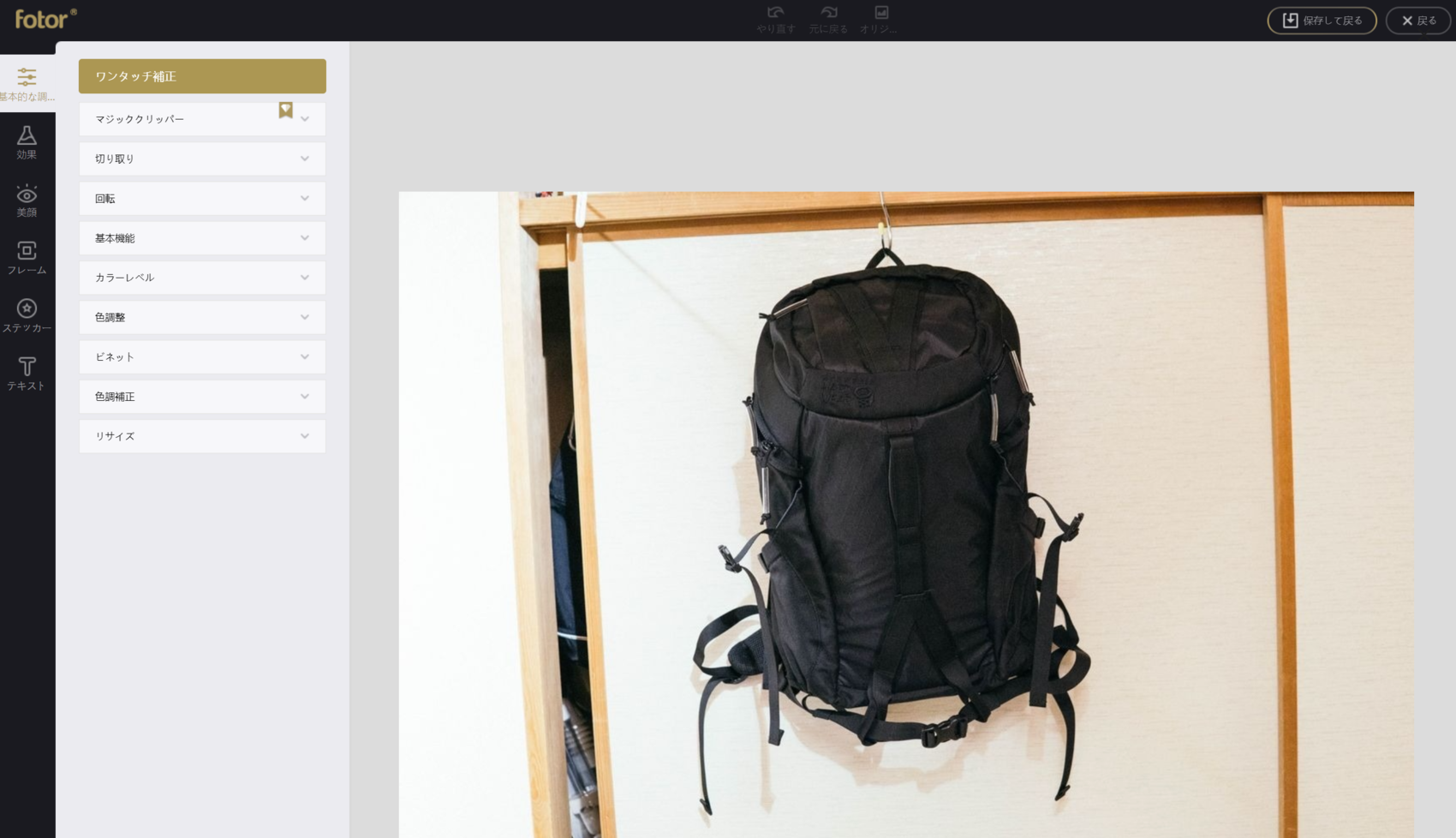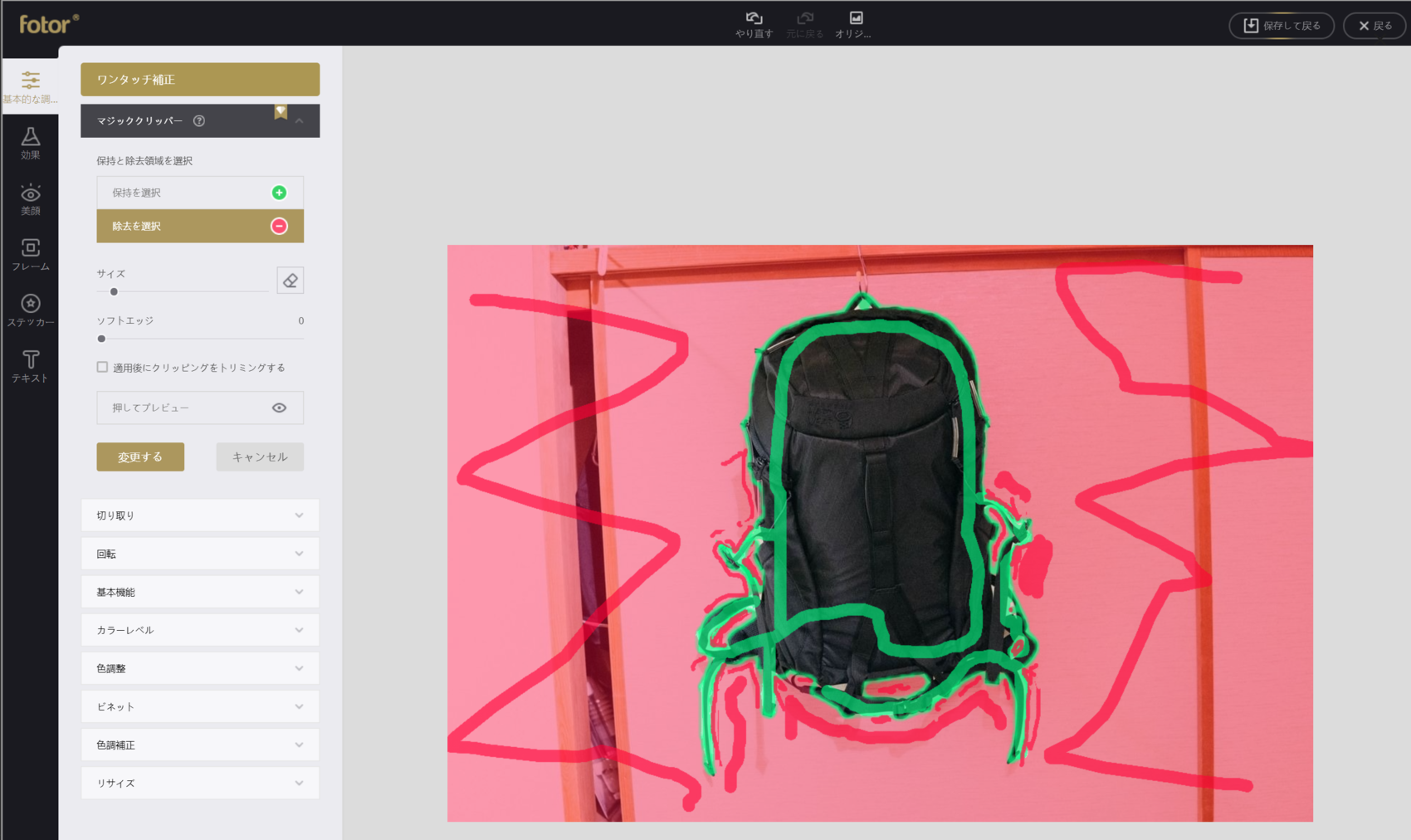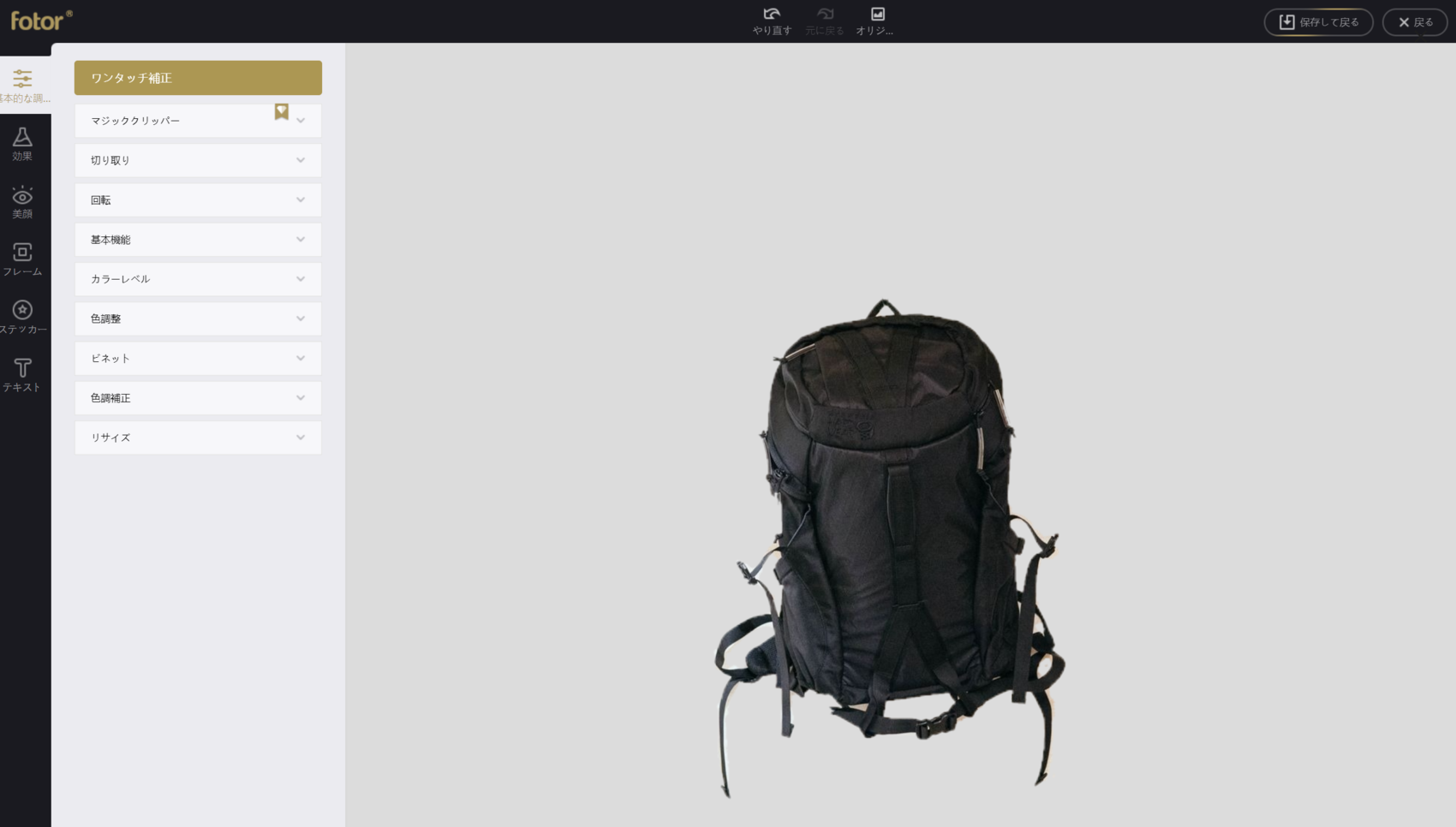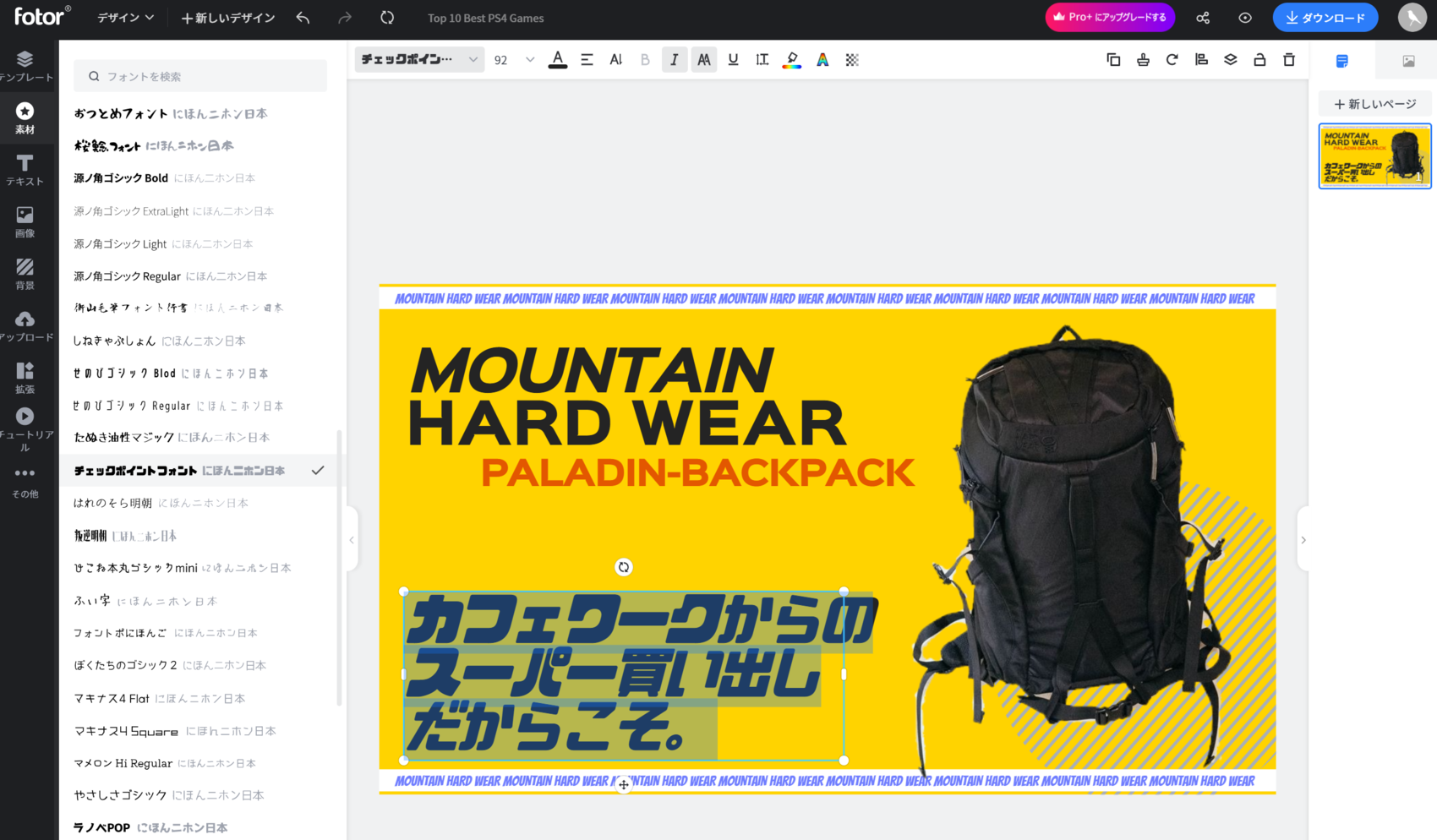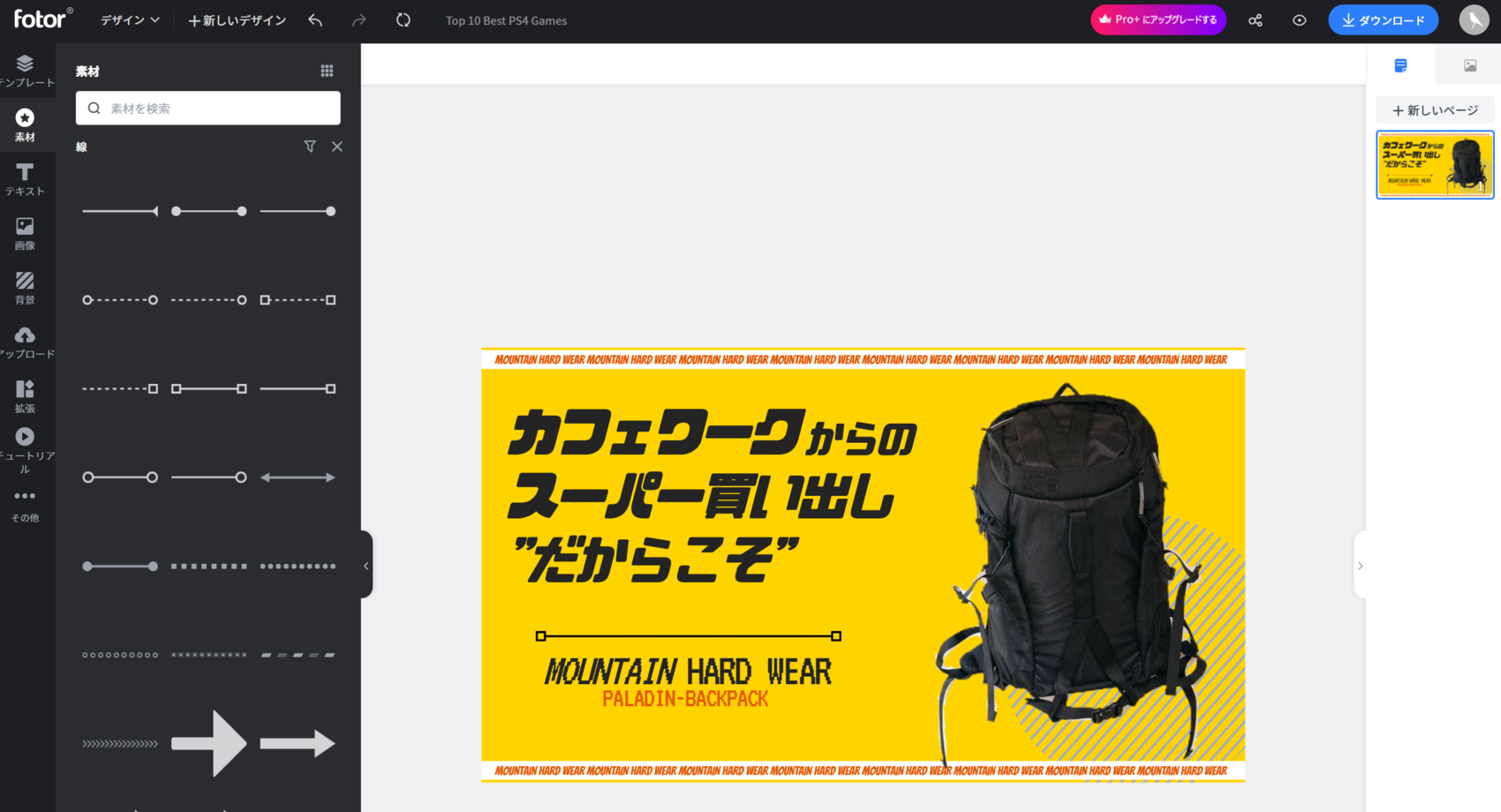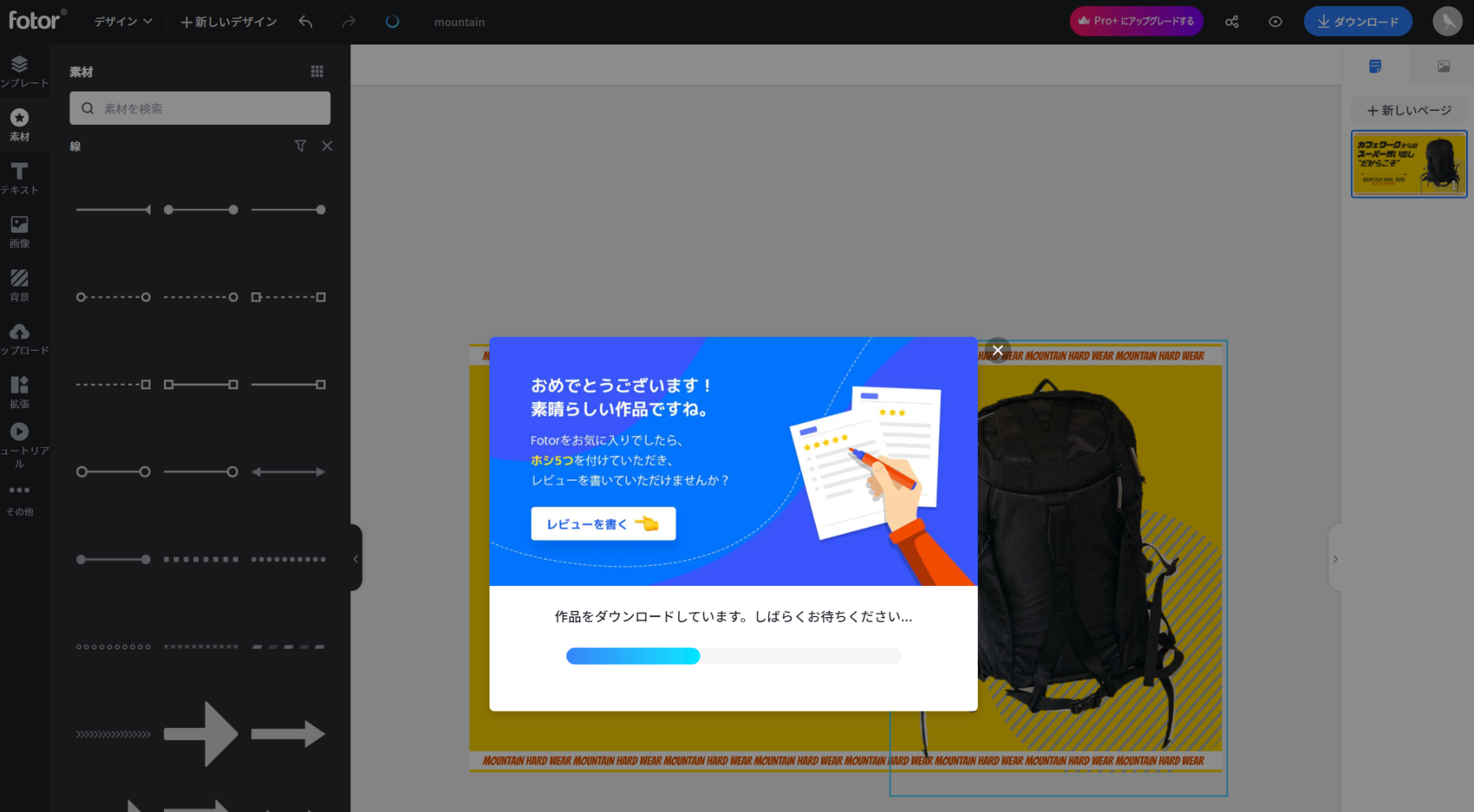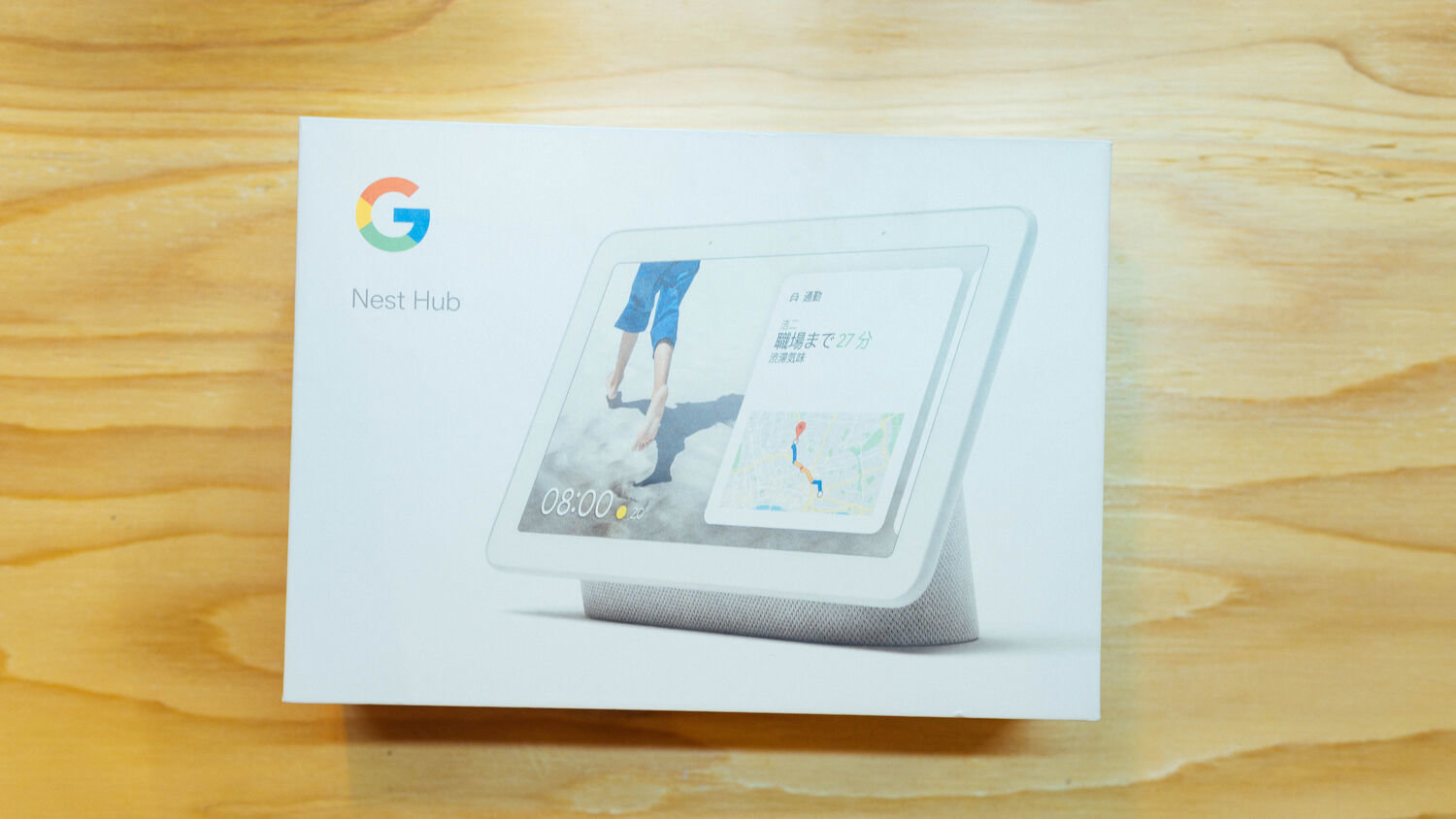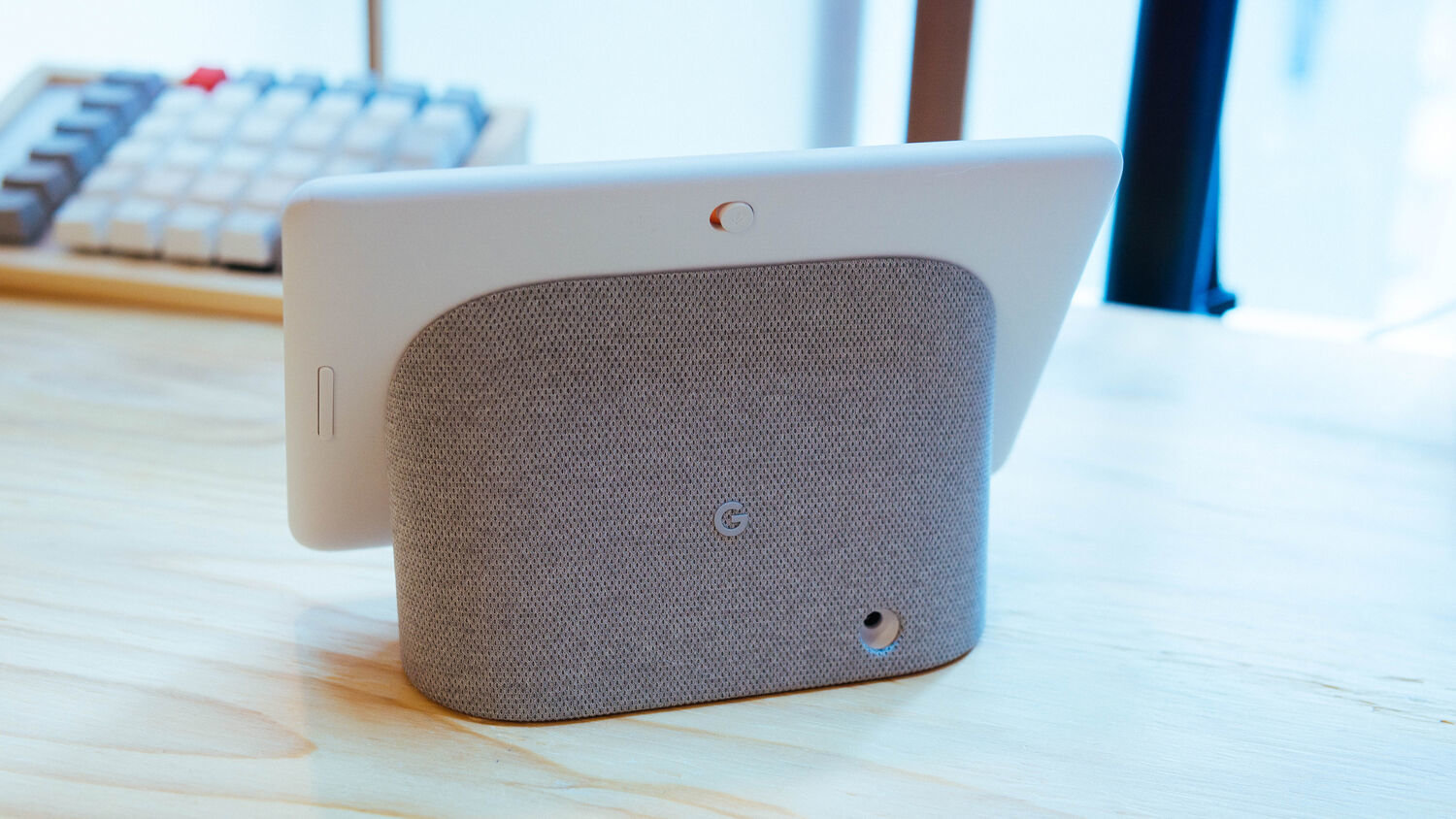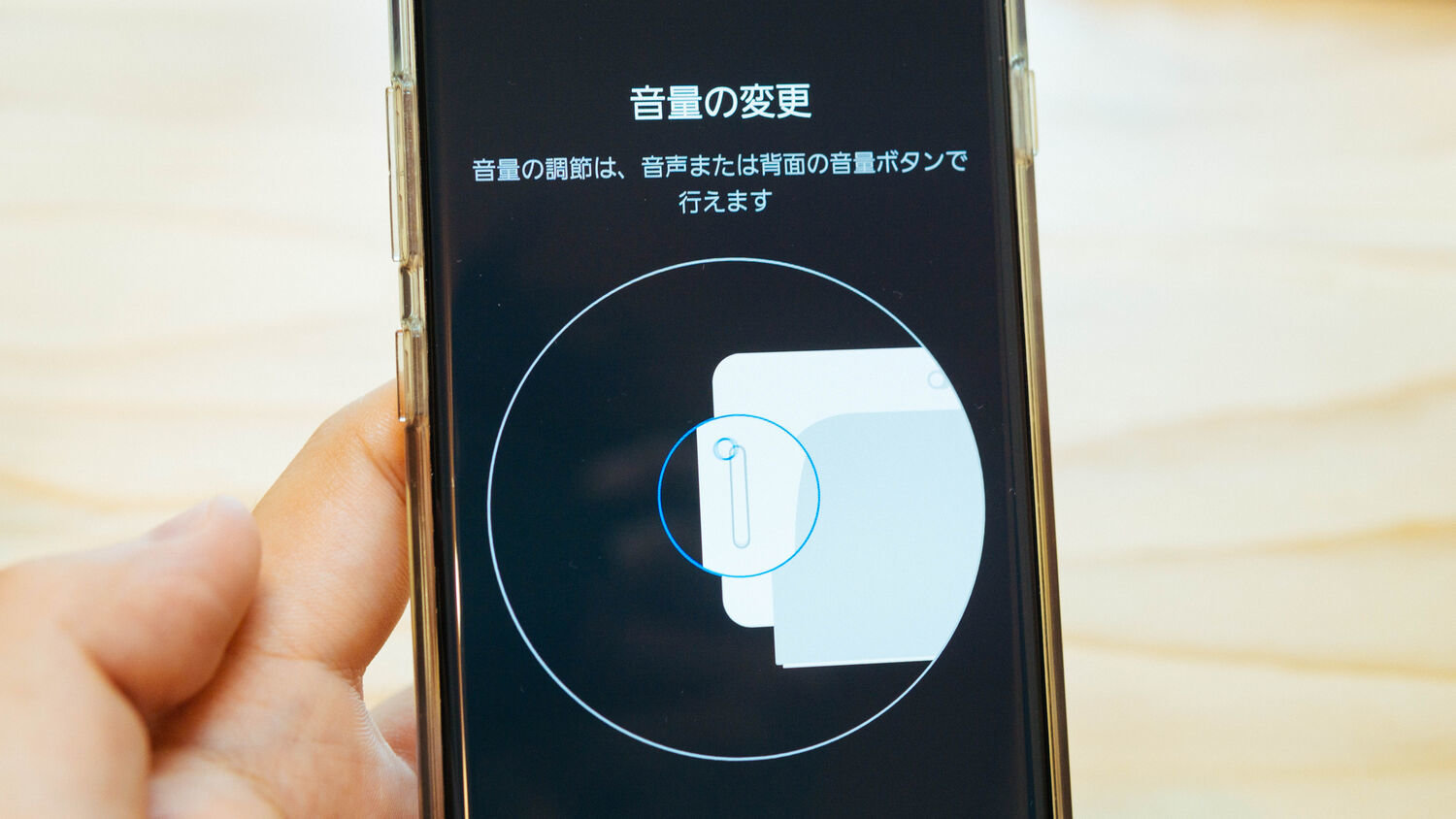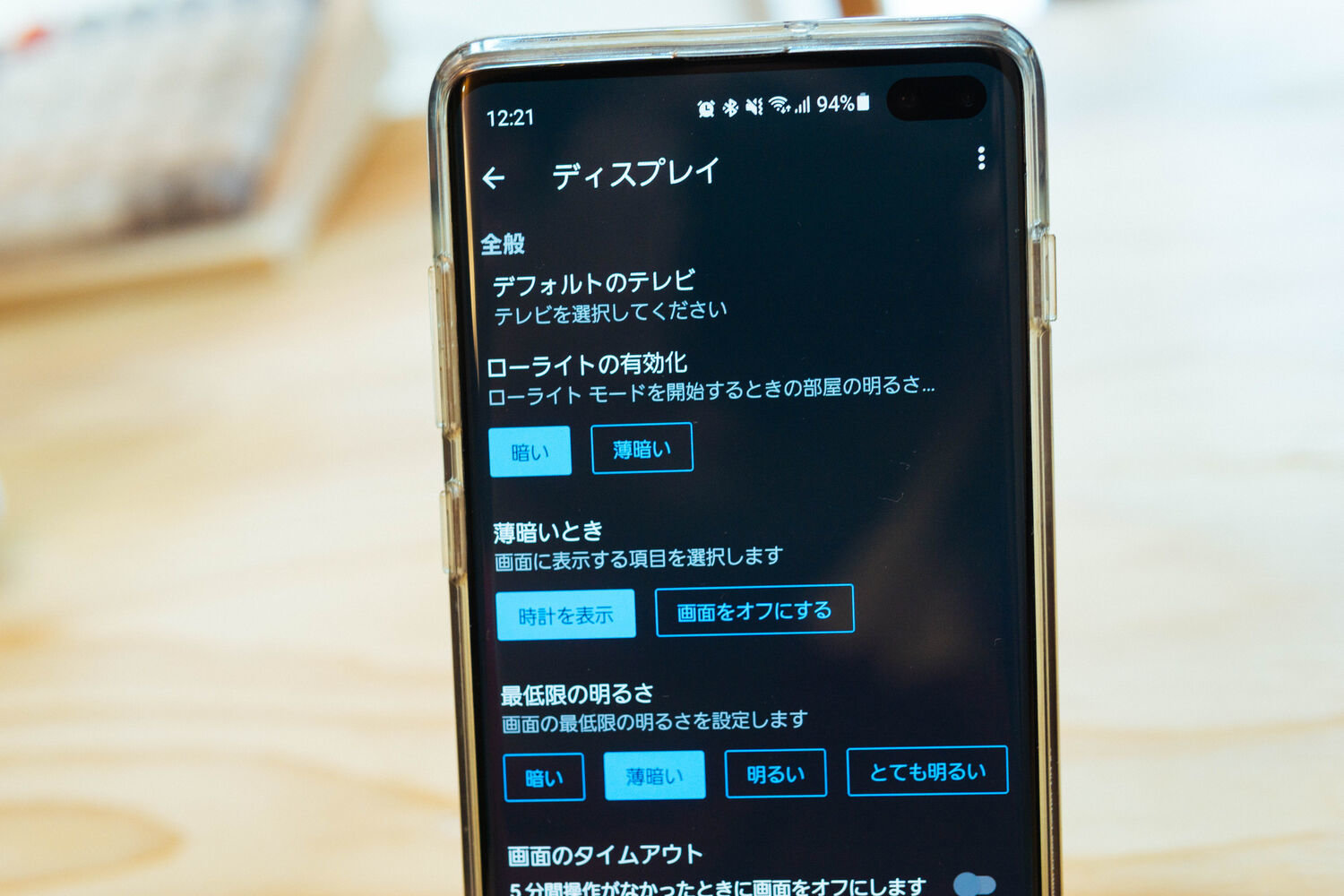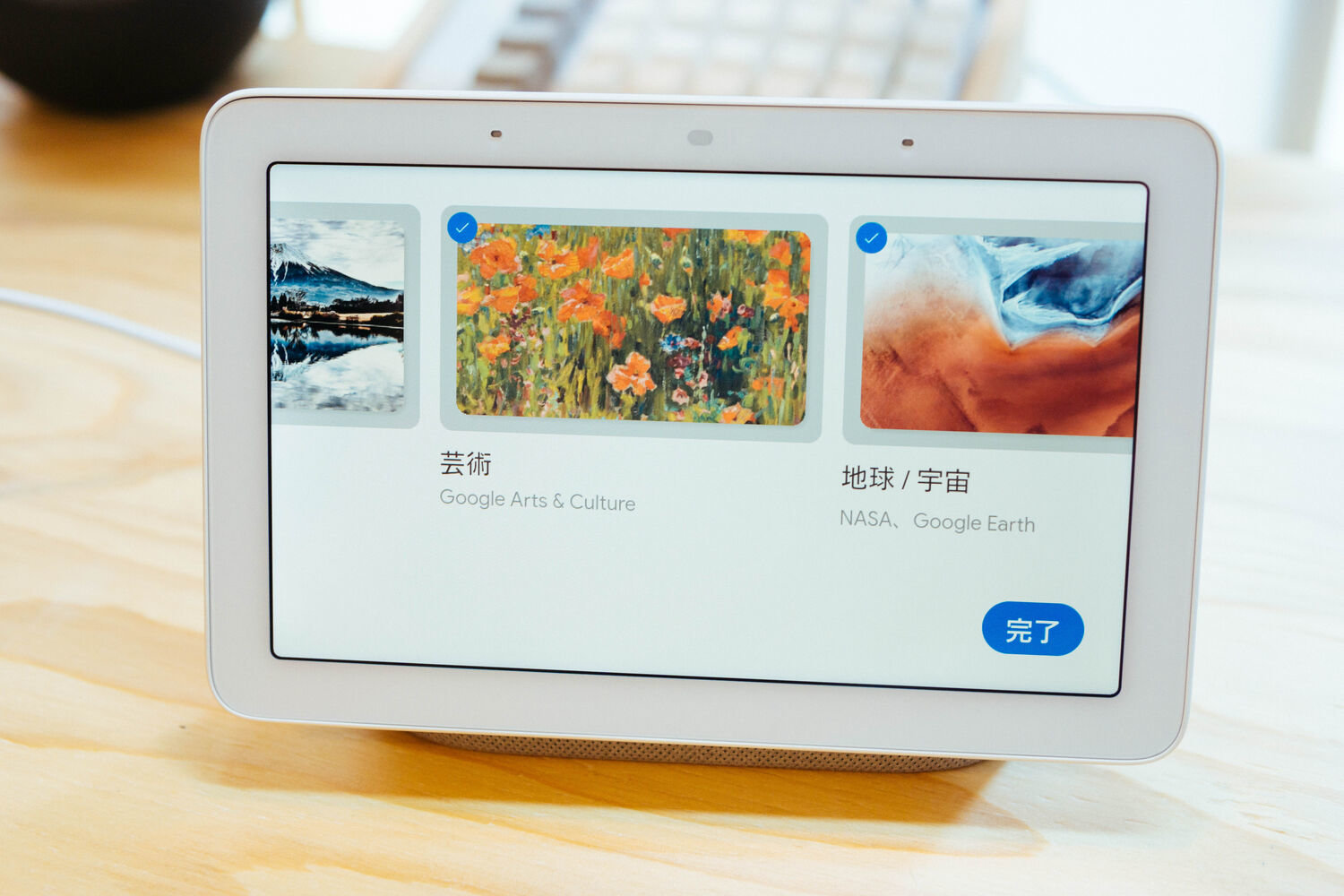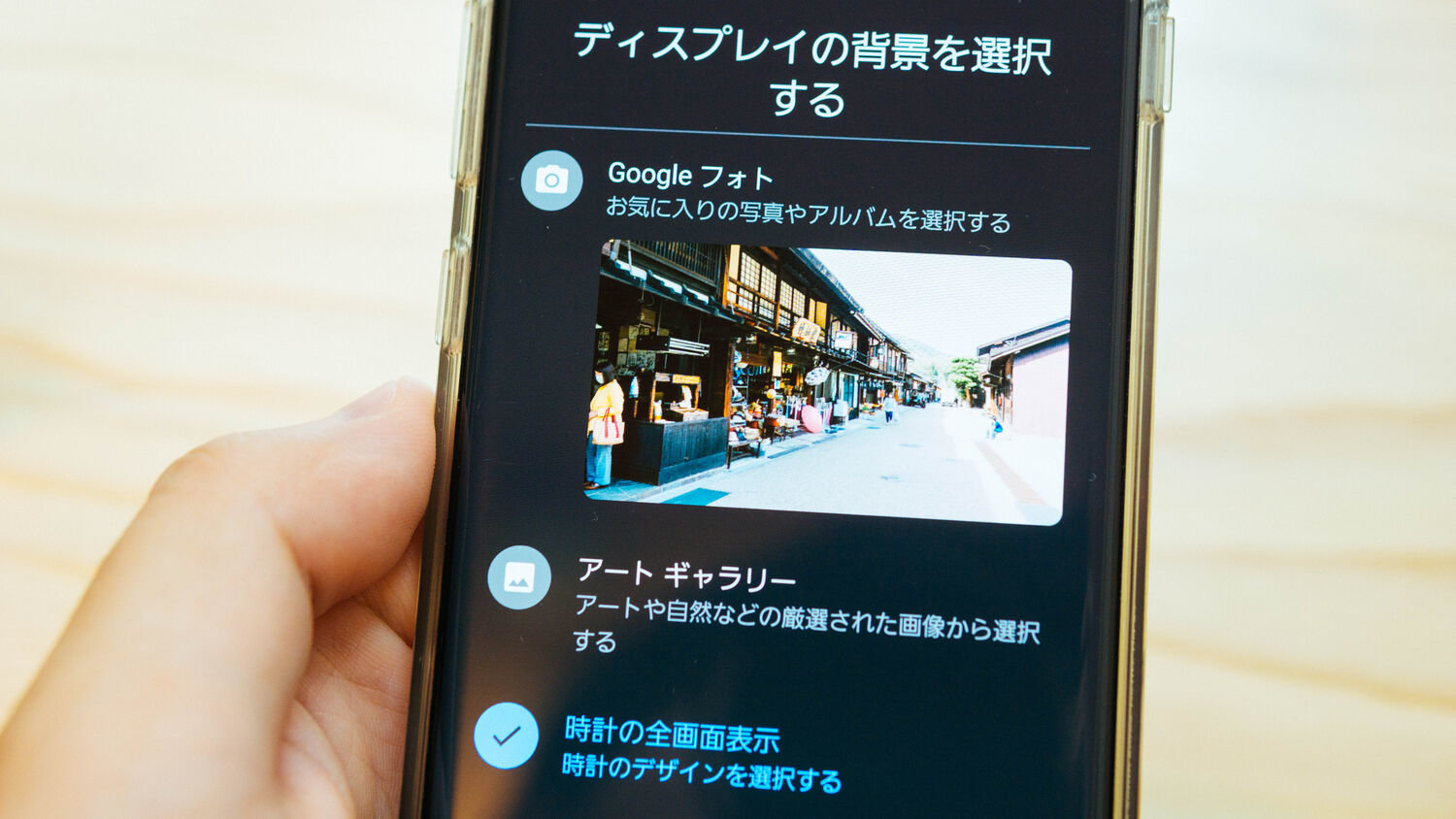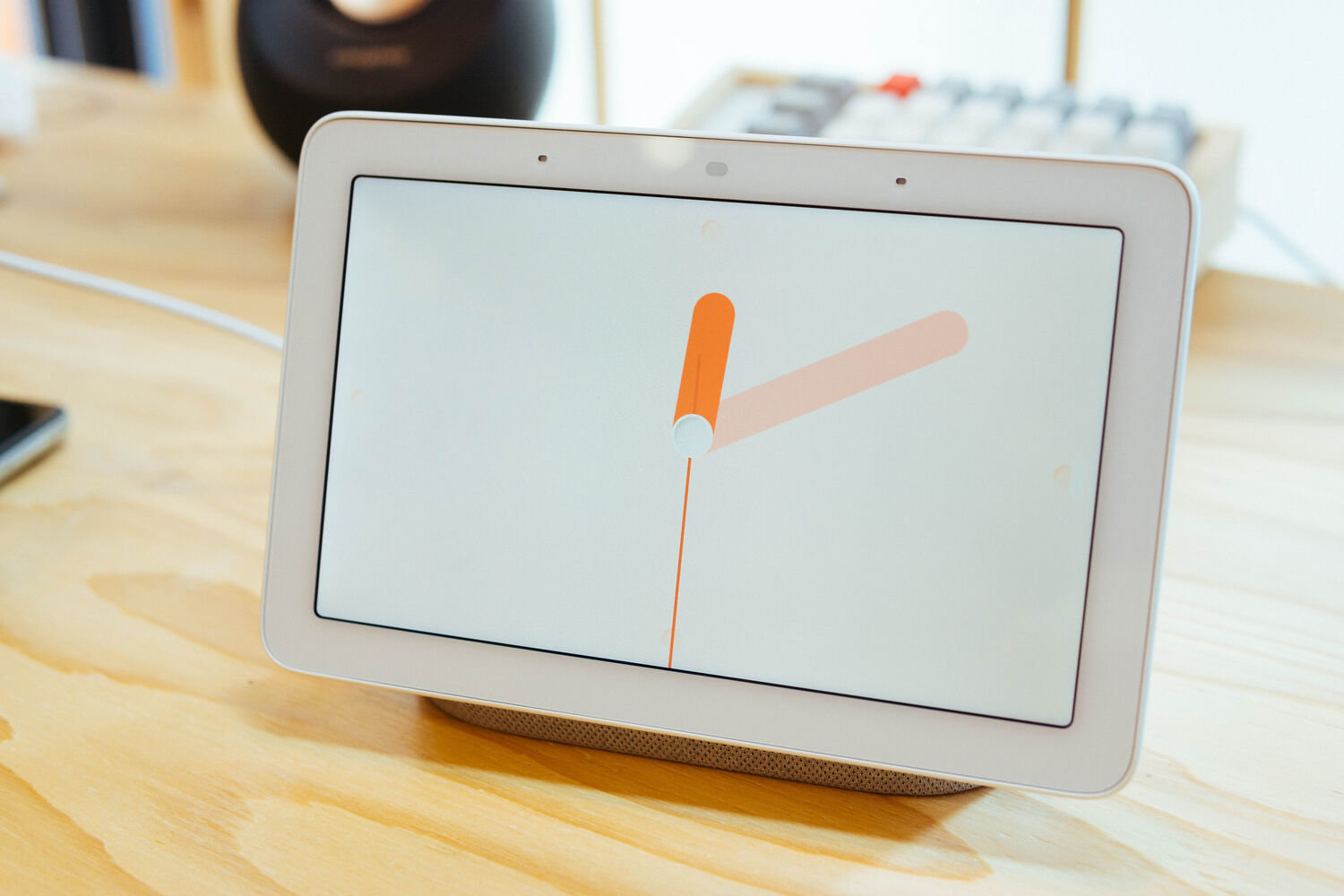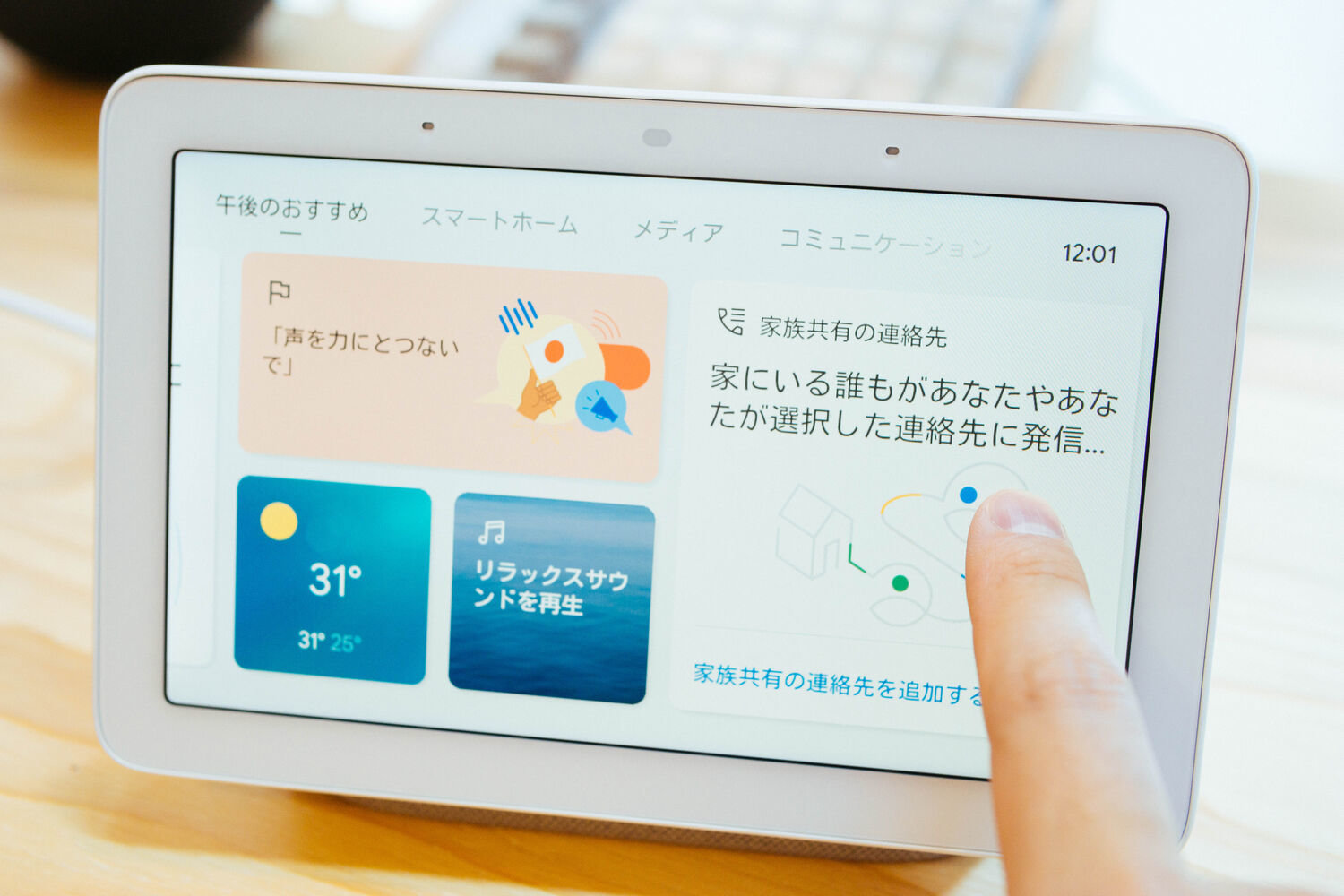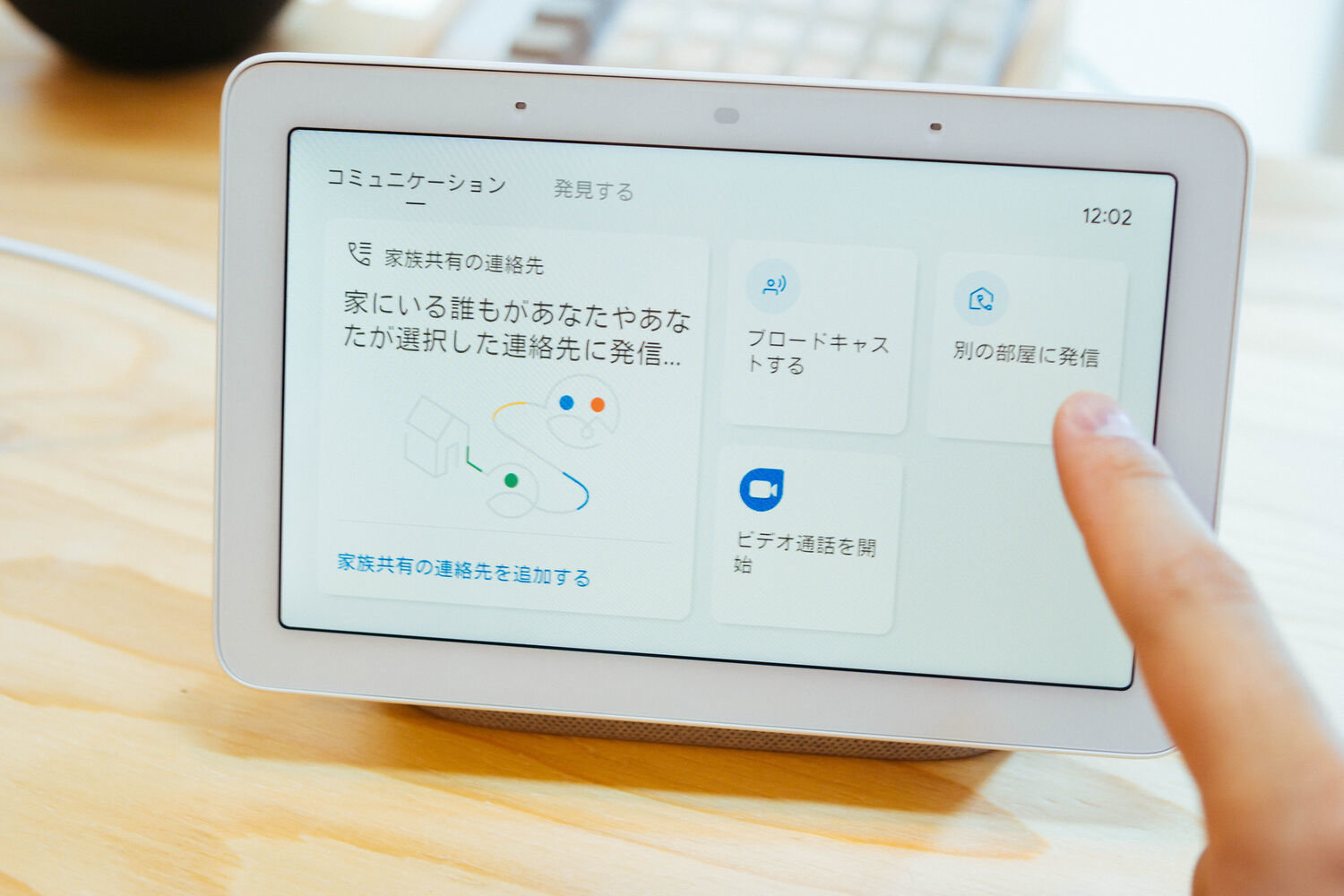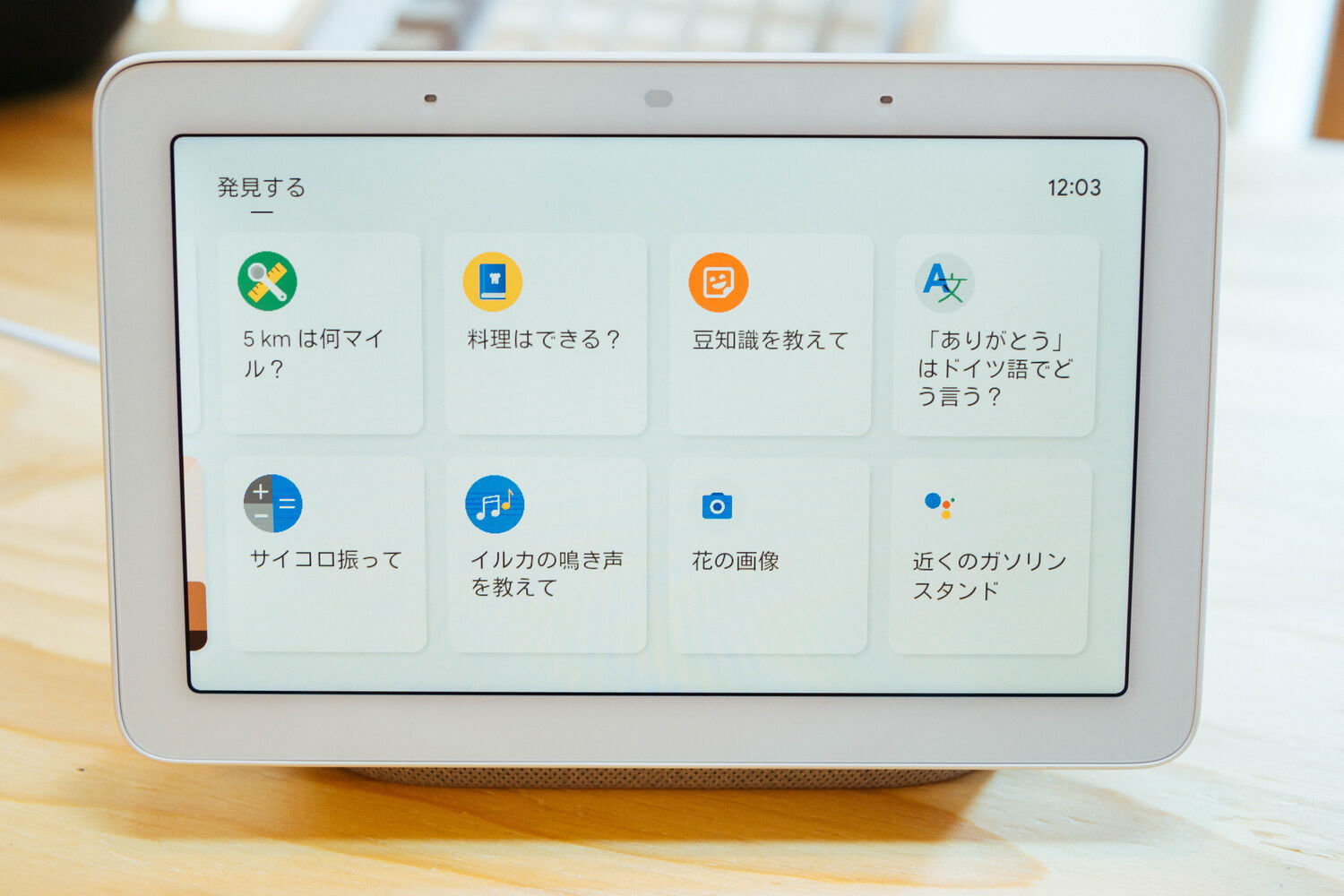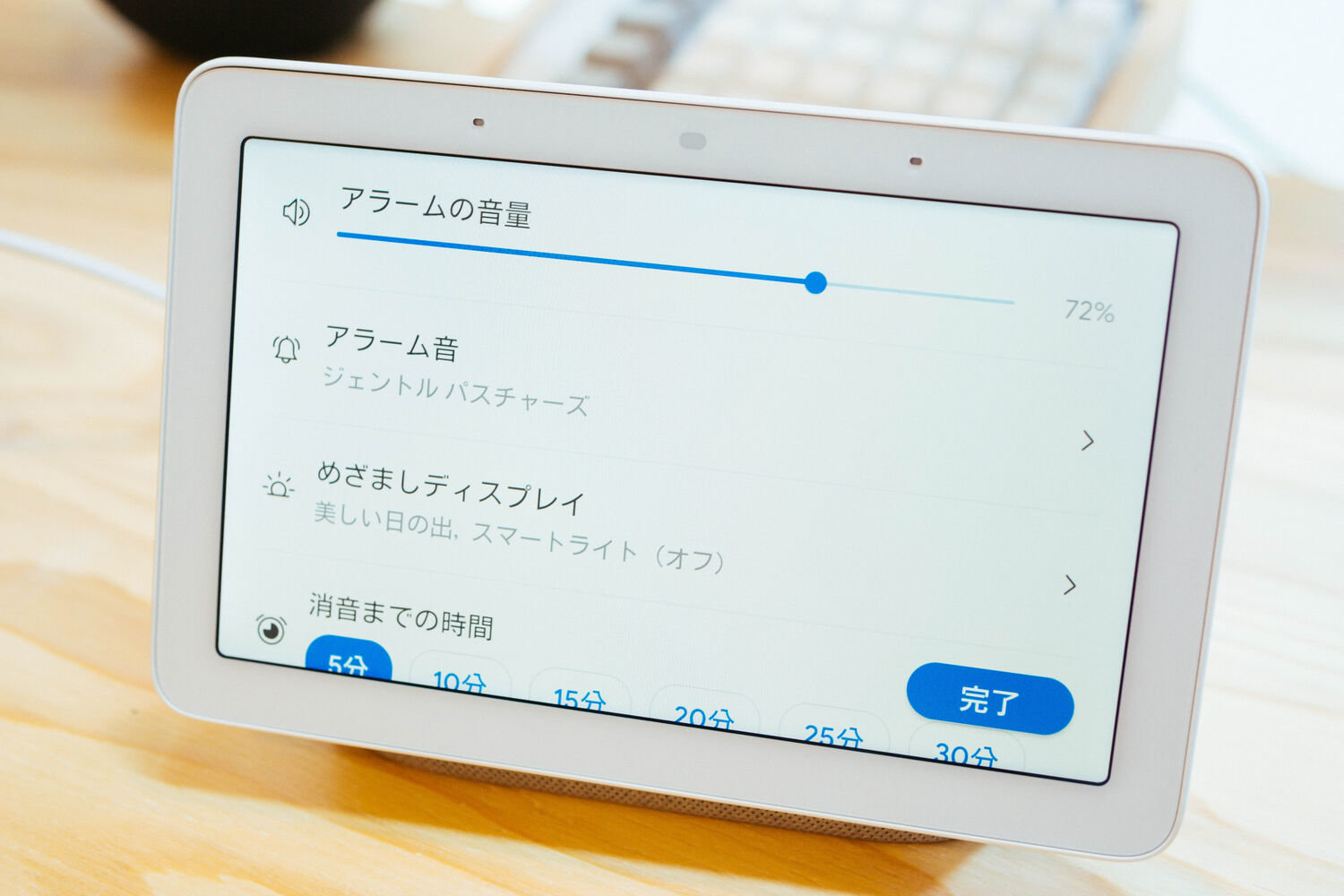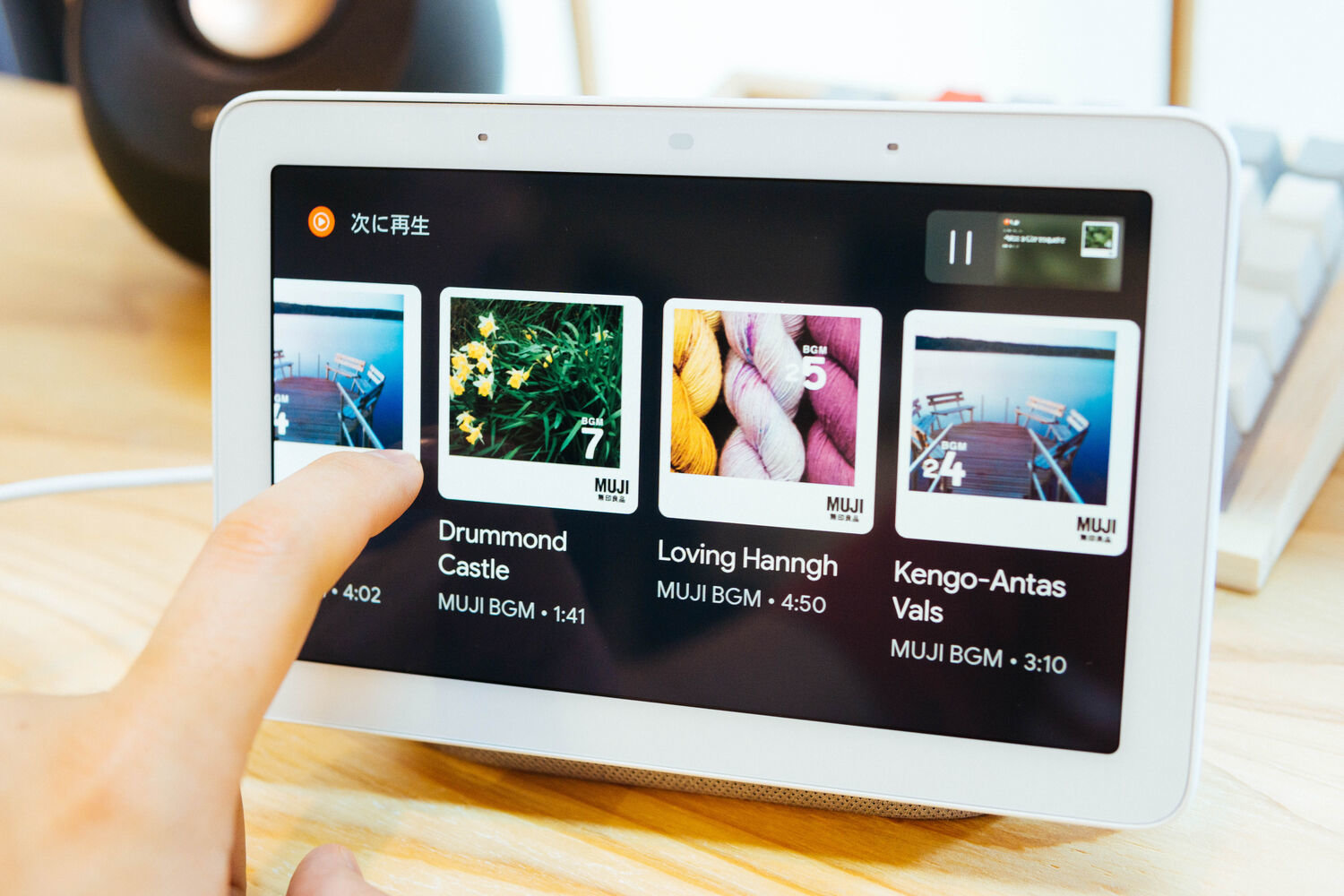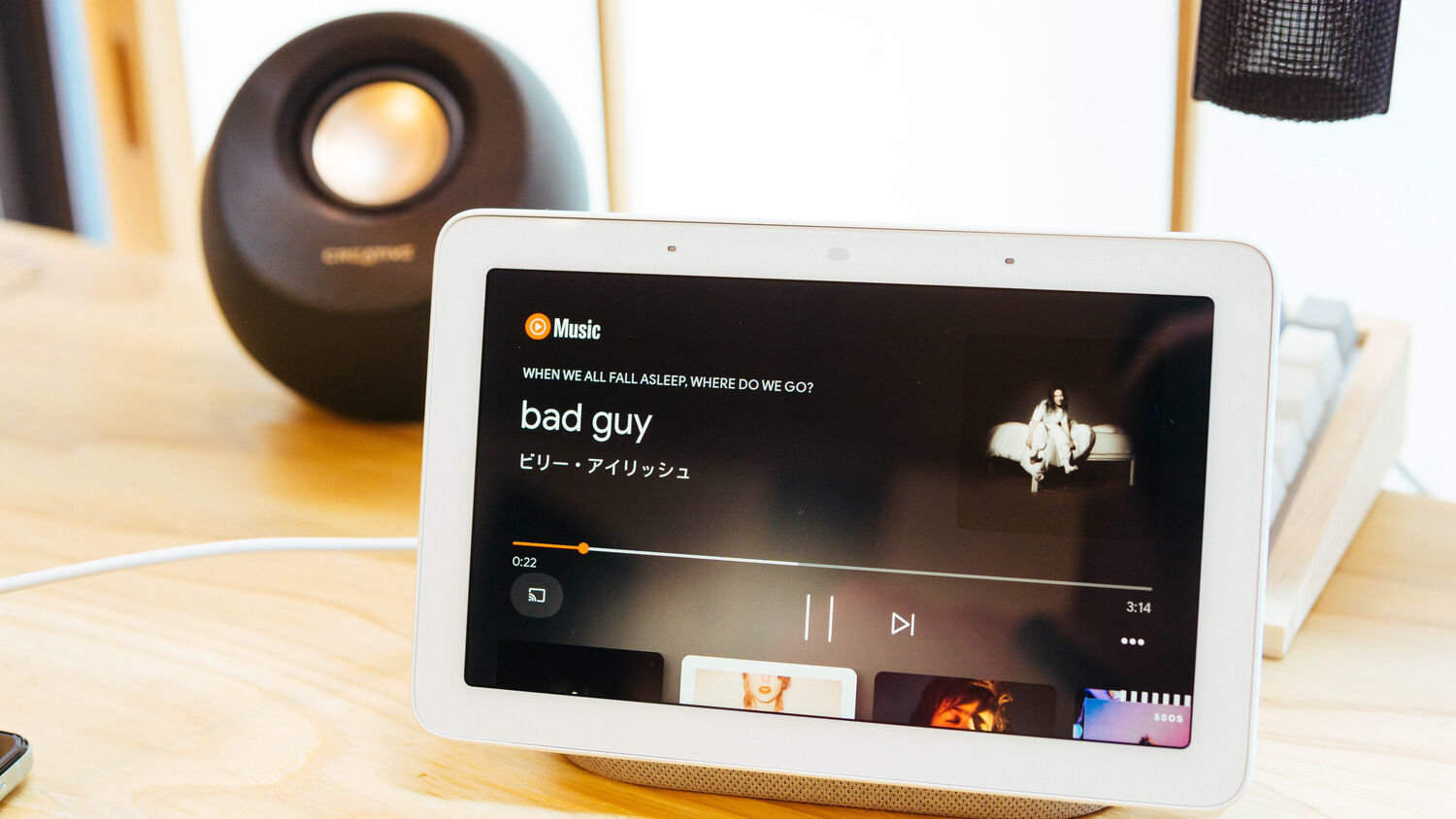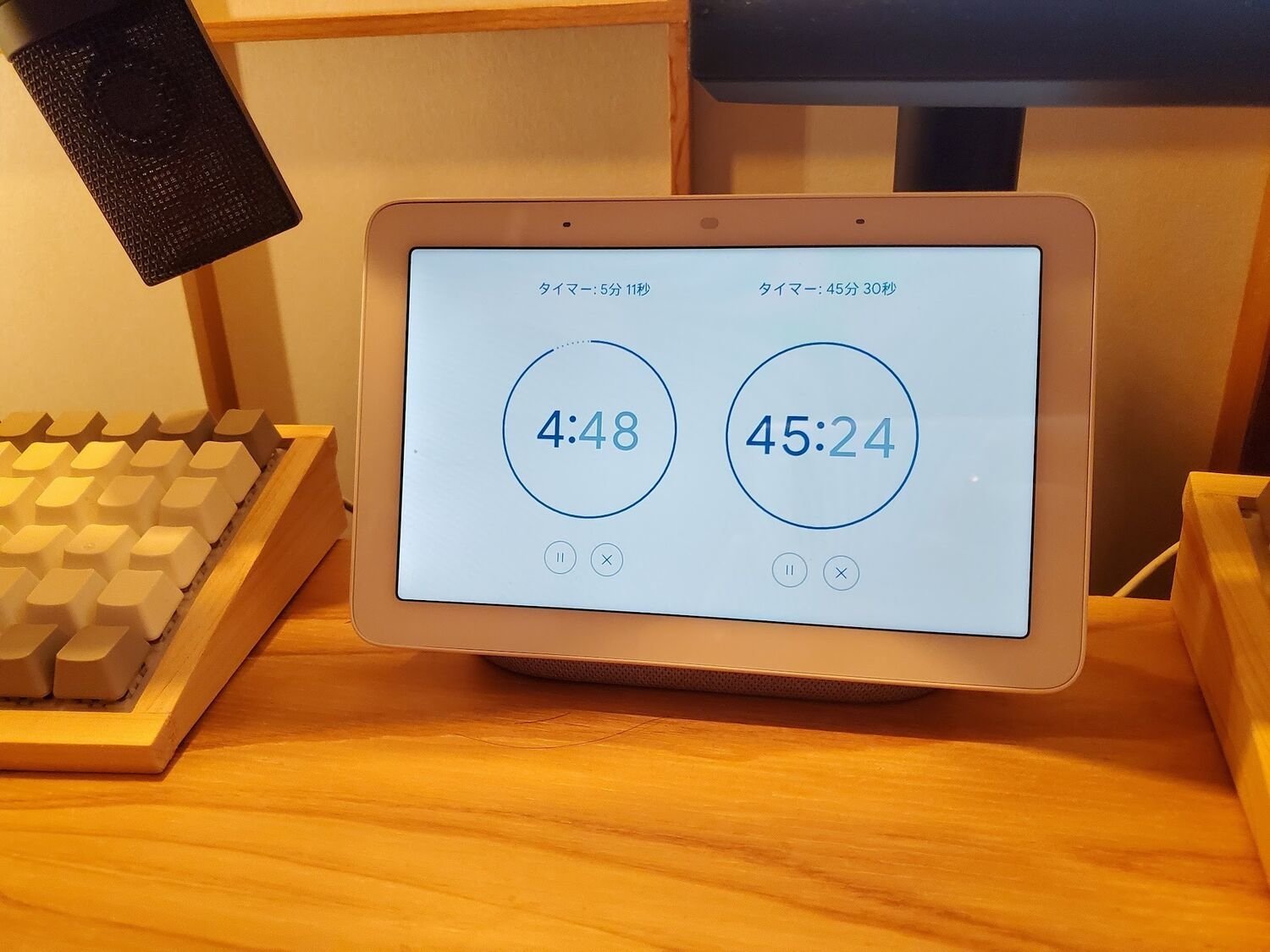"お金の常識"は、本当に常識なんでしょうか?
僕たちが生きていく上で必ず必要となるお金。
働くことでお金を稼いでいるし、誰しも日々お金を消費して過ごしているのに、ちゃんとお金のことを知っている人ってどのくらいいるんだろう。
定期預金、所得控除、所得税、住民税、貯蓄、地震保険、医療保険。
わぁぁー漢字の羅列で目が回りそう。
これらの単語は分かる。「医療保険って医療を受ける時にお金がもらえるんでしょ。CMやってるやつでしょ」って。
けれど、具体的にどういうものなのか説明できるほどは分からない。
知識がないことで、無駄にお金を使いたくない!損したくない!!
というケチな思いを原動力にして、31歳の僕はお金について学び始めることにしました。
目次
誰も教えてくれなかった
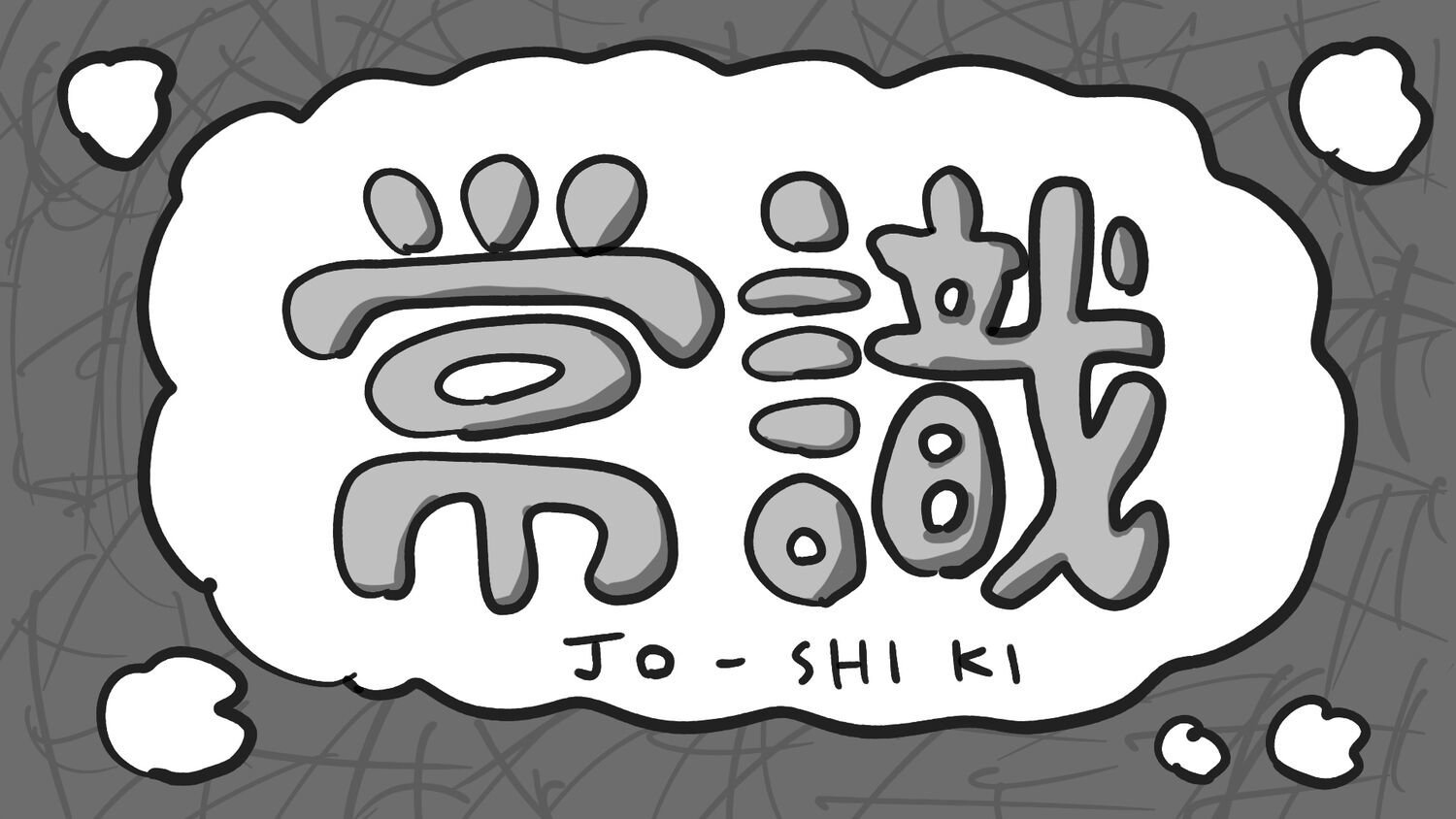
高校でも大学でも、社会人になっても『生きていく上に必要なお金の授業』なんてものはありませんでした。
(一般常識があるオトナは、どっかのタイミングでこっそり学んでいるんでしょうか)
どんな大学でも、履修必須にしてくれればいいのに。...と一瞬思ったけれど、きっとあの頃の僕がその授業に出ていても、眠気と戦って半目になっていることでしょう。
単位を落とさないように試験前に徹夜で知識を詰め込んで終わりだったんだろうな。
中高生の授業に取り入れても、結局は親のお金で生きている状態だから興味を持って聞くことなんて難しいんだろうなと。
ほんの一部の優秀な生徒は、将来を見据えて人生を変えた大切な授業になりうるんだろうけど。僕はきっと大多数のポケーと聞き流す生徒だったと思います。
自分自身がやる気になって、学ぶ姿勢を持たないと意味がない。
ですよね。
でも、新入社員のころの僕はお金について考えることを諦めていました。
「お金の話って難しいネー。いかにも文系のお勉強で面倒そうだし。なんとなく胡散臭い話が多そうだしー。今特に困ってないしぃー、また今度でいいやー。」
そのまま8年が経っていましたが...。
氷河期が突然明けたみたいに、僕のやる気スイッチがONになりました!
この前、趣味の延長で電気工事士試験を取りました。
参考書を読んで知識が増える快感。試験を受ける時の非日常なドキドキ。
「電気の試験は無事に終わった。まだ何か学びたい!!!」
いい感じの欲が溢れていたのです。
www.monomono-blog.com
何を学ぶ?第一種電気工事士の資格取ってみる?でも取ったところで特に意味ないよなぁ。役立つような勉強がしたい。
そうだ。ずっと避けていたお金の勉強だ!
錆びついていた僕のエンジンが回りだしました。
勉強を始める前の僕は完全なる無知

「わー何これ。お給料からめっちゃ引かれてる!やばー!」
社会人になりたてのころ、給与明細を見て同期とそう叫んでいたことを覚えています。
同僚の前では理解しているフリをしていたけど、全然わかっていませんでした。
税金とか年金のやつとか、天引きされているのってそういう代金。みんな引かれているんだからそういうもの。それが僕の知識レベル。
入社して2年間は紙で給与明細を受け取っていたけど、途中からWeb上で確認する方式に変わりました。
先月の給料がいくらだったのかも分からない。
いいえ、先月どころか、毎月だいたい何万円振り込まれているのかさえ把握していませんでした。(給料の振り込みって25日だっけ...今も覚えてないな)
日々働いて、働いて、銀行に給料が振り込まれて、家賃とかが自動で引き落とされる。それが僕の認識していないところで勝手に動いている。
気にしなくても生活できている。そんな感じでした。
頻繁に居酒屋に行くとか、すごく高価なブランド品を買い漁るとか、賭け事をするとか、僕はそういったことは全くしません。
たまに数万円する電子機器を買っちゃうくらい。
「普段からすごく浪費しているわけではない」と思っているので、お金の知識がなくてもなんとなく生きていけるんじゃないかと。
だから、自分がいくつ銀行口座を持っていて、それぞれの口座にどのくらいの貯金があるのかも全く把握していませんでした。
僕はお金のしくみも管理方法も知らない。常識があるように人前では知っているふりをしていたけど、全然わからない。
しかも、僕の奥さんも全然わからない。我が家は夫婦揃って知識が無い状態。
これはまずい。
いつか「家とか車を買う」みたいな大きなイベントが来るかもしれません。それまでに、その予定が無い今だからこそ、知識を蓄えておかねば。
無知はカモになりうる
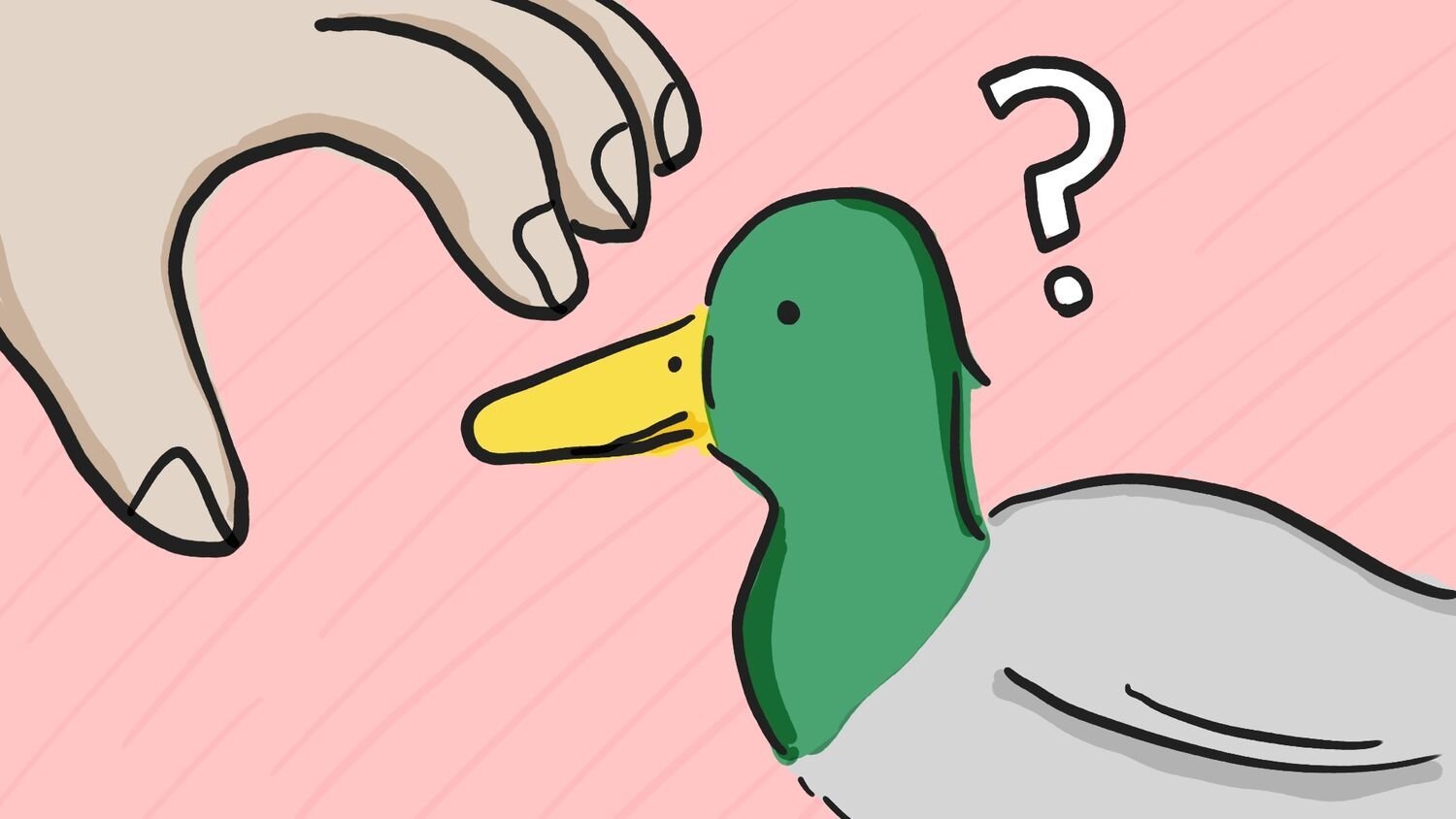
世の中には危険がいっぱい♪
誰しも"カモ"になりうる。怖い世界。
でも知識がなければカモられたことさえ気づきません。ある意味幸せかも。
たとえば...
■ 工費ボッタクリ事件
「家の鍵交換の相場を知らない状態で、近所の鍵屋さんを呼んで作業をしてもらったら、通常の倍近くの料金を提示されて言われるがまま支払ってしまった」
これ、昔に僕の実家でありました。
玄関の鍵が壊れていたので修理を呼ぶことになったけど、父は不在。その場にいた母が応対をしたんだけど、修理が終わって提示された金額通りに支払ってしまったとのこと。後で父が請求書を見たら明らかに上乗せされていたらしいです。
■ 工費ボッタクリ事件その2
家の排水管が古くなったから工事を依頼したら、これまた高額な金額を吹っかけられた。
「明らかにおかしい」と父が苦情を言ったら、半額以下になったとか。しかも相手の態度がすごく悪くなって「じゃあ工務店まで支払いに来い」と強い口調で言われたらしい。
上の2例は明らかに悪質な例だけど、無知であることで損をすることって世の中にたくさんあります。
■ スマホ代の節約
ちょっと前までみんな7000円くらい支払うのが普通でしたよね。
大手キャリアで契約して、端末も買い替えて、毎月7000円。
でも、格安スマホの知識があれば大幅に節約できました。
僕の場合、夫婦2人で月1万円の節約。大手キャリアから格安キャリアに移って5年経ったので60万円ほど節約できたことになります。(最近は大手もちょっと安くなったけどね)
「スマホのキャリアとかSIMとかよくわからない。だから大手キャリアでいいや。」
って諦めずに、格安SIMについて学んだからこそ得することができました。
www.monomono-blog.com
■ 引越しの見積は適当すぎる
引越し業者の見積もりは適当。割引する前提で料金を出してくる。
ちょっとググれば書いてあるほど、当たり前な話だと思っています。
ですが、もし初めての引っ越しでなんとなく引越し業者を選んだとしたら損すること間違いなし。
複数の業者を相見積もりすることで、最初の提示額の半額程度になるなんてことが普通に起きるのです。
大抵の場合は、家まで見積もりに来た担当者が帰り際に「そうですかー、でも今決めていただけるならさらに2万円値引きしますよ!」って言ってくるんです。えっじゃあさっき決めてたら丸々その分損だったんじゃないのって。
でもその値引きアピールとプレッシャーに負けたらダメです。相見積もりすることで最初からもっと安い値段を提示してくれる業者だってあるんだもの。
スマホ代と引っ越しは悪意があるというわけじゃないですが、普通に生活していく上でも知識の有無って重要ですよね。
悪質さがブラックだったりグレーだったり色々あるけど、知らないと損をすることってたくさんあるのです。
きっとお金周りの話だって同じ。しかも家を買うとかなると金額が大きいだけに節約高価も絶大になると思う。
コンビニとスーパーの価格差は気にするけれど
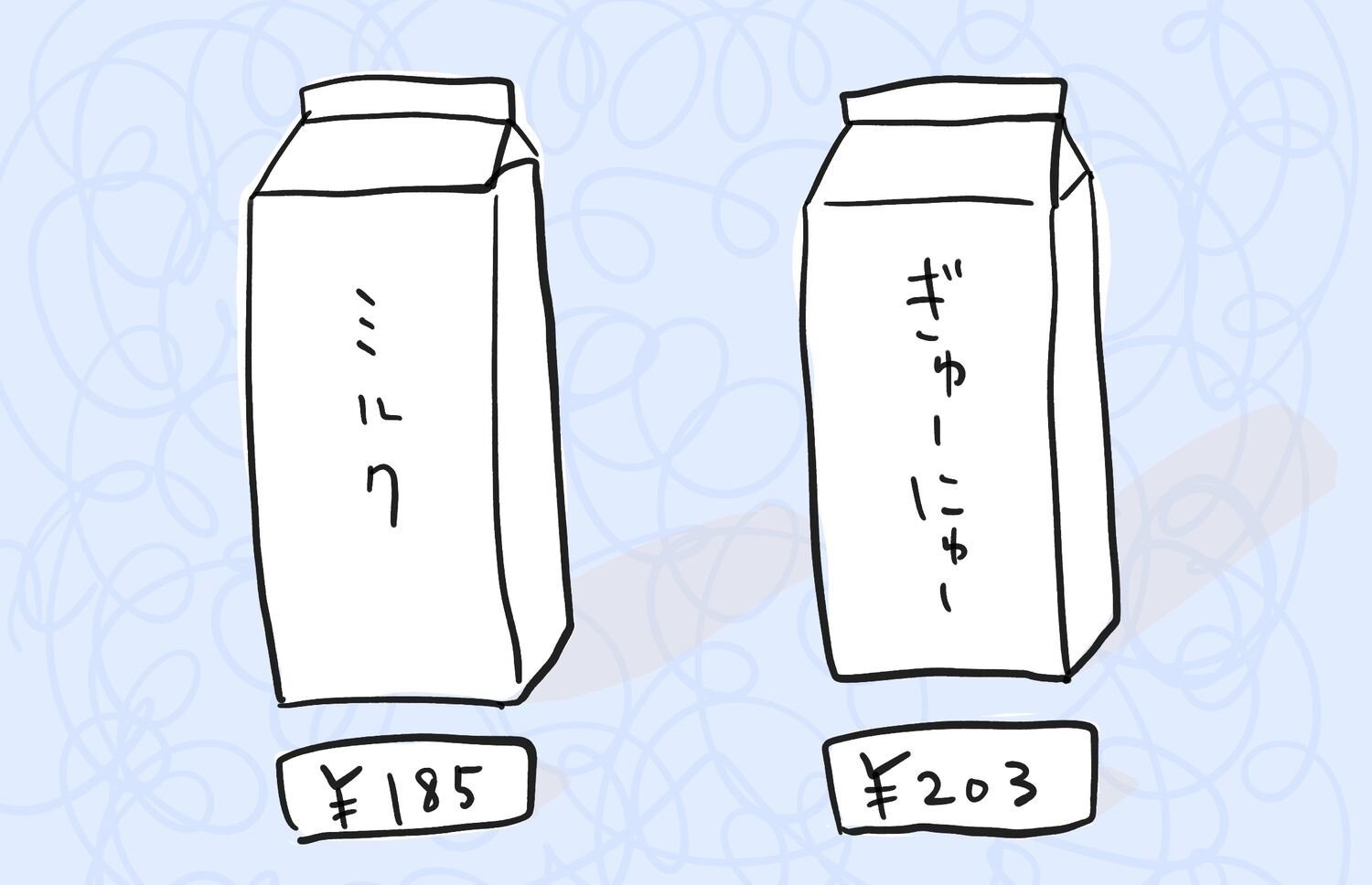
パッと見て比較しやすいものは「こっちが得だな」って理解できます。
例えばハーゲンダッツを買うとき、コンビニで買うより、スーパーで買ったほうが安いですよね。50円くらい差があります。
スーパーの牛乳だって、グリコの牛乳より、スーパーのプライベートブランドの牛乳のほうが数十円安いです。
その値段の差は誰でもわかる。
だって値札に数字で書いてあるんですから。
これがちょっと複雑になると、とたんに諦めてしまう事が多い。
ハーゲンダッツは数十円の節約を気にする。でも、他の固定費で毎月の千円以上の差が出ていても気にしない。というか、固定費を気にかけて見直すことさえしない。
知識とやる気が無いと、そんな状態が発生します。
「玄関の電気を頻繁に消す」とか「家電のコンセントをこまめに抜く」という、面倒なのに効果が薄い節約を苦労してやっておいて、ガバガバ無駄になっているお金を無視するという。
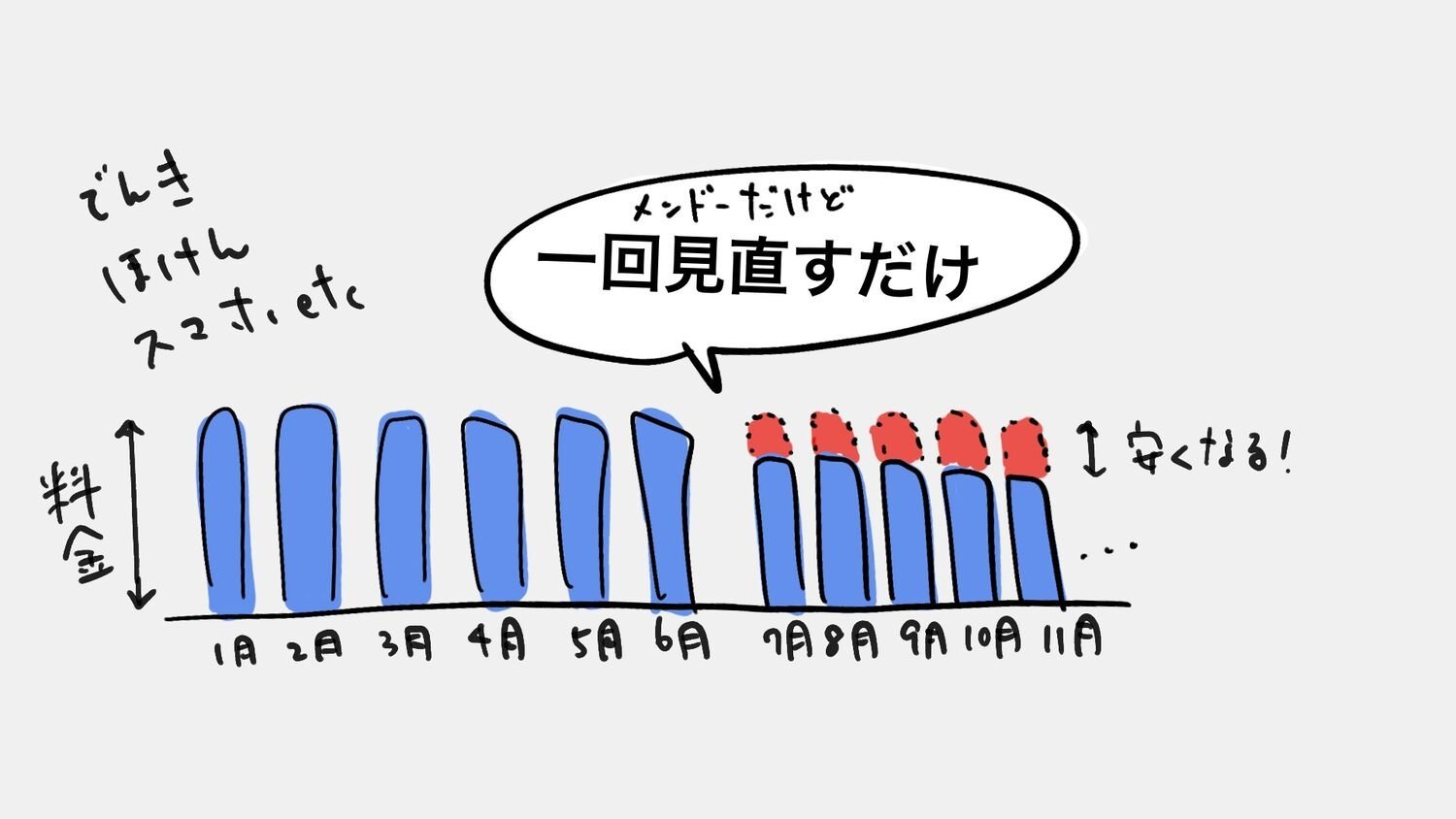
■ 電力自由化ってご存知です?
一度ちゃんと調べて、手続きすると場合によって毎月千円くらい安くなります。年間12,000円も節約できる。
でもやらない人が多い。よく分からないし、調べて理解する必要があるし、手続きが面倒だから。でも1回切り替えればずっとお得だなんて...どう考えたってやるべき。
(という僕も、1年前に考えて面倒になって結局東京電力のままです。あの時変更しておけば1.2万円も節約できたのにね。面倒だったから。だめな例です)
■ スマホ代は格安キャリアへの変更を検討しました?
この数年間で生活スタイルも変わり、大手キャリアのプランもかなり変更されました。
今のプランが本当に必要なのか、月に数千円プラスしてでも変えない理由があるのか。
■ 感情で生命保険に入っていないですか?
生命保険のパンフレットは優しさあふれる言葉で不安を煽ってきます。
多いほうが安心だからーと適当なプランに入って、毎月無駄に保険料を払っていませんか?
電気やスマホ代に比べると、保険の話は難しい。
でも無駄を見つけた時の節約効果は絶大です。
本当に理解して考えて申し込んだのならいいけど、保険の担当の人に言われるがまま入っているのであれば見直すべき。
(ここ最近お金の勉強をしたことで、保険についてちょっと分かるようになりました。ちなみに僕はまだ不要だという結論になったので入っていません。公的保険と勤務している会社でうまいことやってくれている保険で十分。でも今後も定期的に見直すつもりです。)
良く分からない事を理解するのは面倒です。
僕みたいに基礎知識が全くない状態だと、イチから勉強をしなきゃいけません。
それに、勉強したからといってすぐ理解できるわけではないし、プロみたいに100%理解することは無理かもしれません。
それでも「全く分からない」と「詳しくないけどちょっと分かる」の差は大きなものです。
「お金のブラックボックス」を透明にしていきたい

この図がこれまでの僕です。
稼いだお金から色々天引きされたり、銀行から自動引落しされて、その残りで生活しています。
手元に見えるのは生活費。これをいかに上手く使うかを工夫する。だからハーゲンダッツの数十円の差をケチる。
人によっては100円で1%しかたまらないポイントを頑張って集めたり、ちょっと安いかといって遠くのスーパーまで買いに出かける。その労力と時間をお金の勉強に充てることで、もっと効率よく節約できるとしても、考えないから分からない。
僕の場合は貯金の金額さえ把握していなかった、いつか車やマイホームを買うときに腰を抜かしていたかもしれません。「えっ、こんだけしか残ってないの?」って。
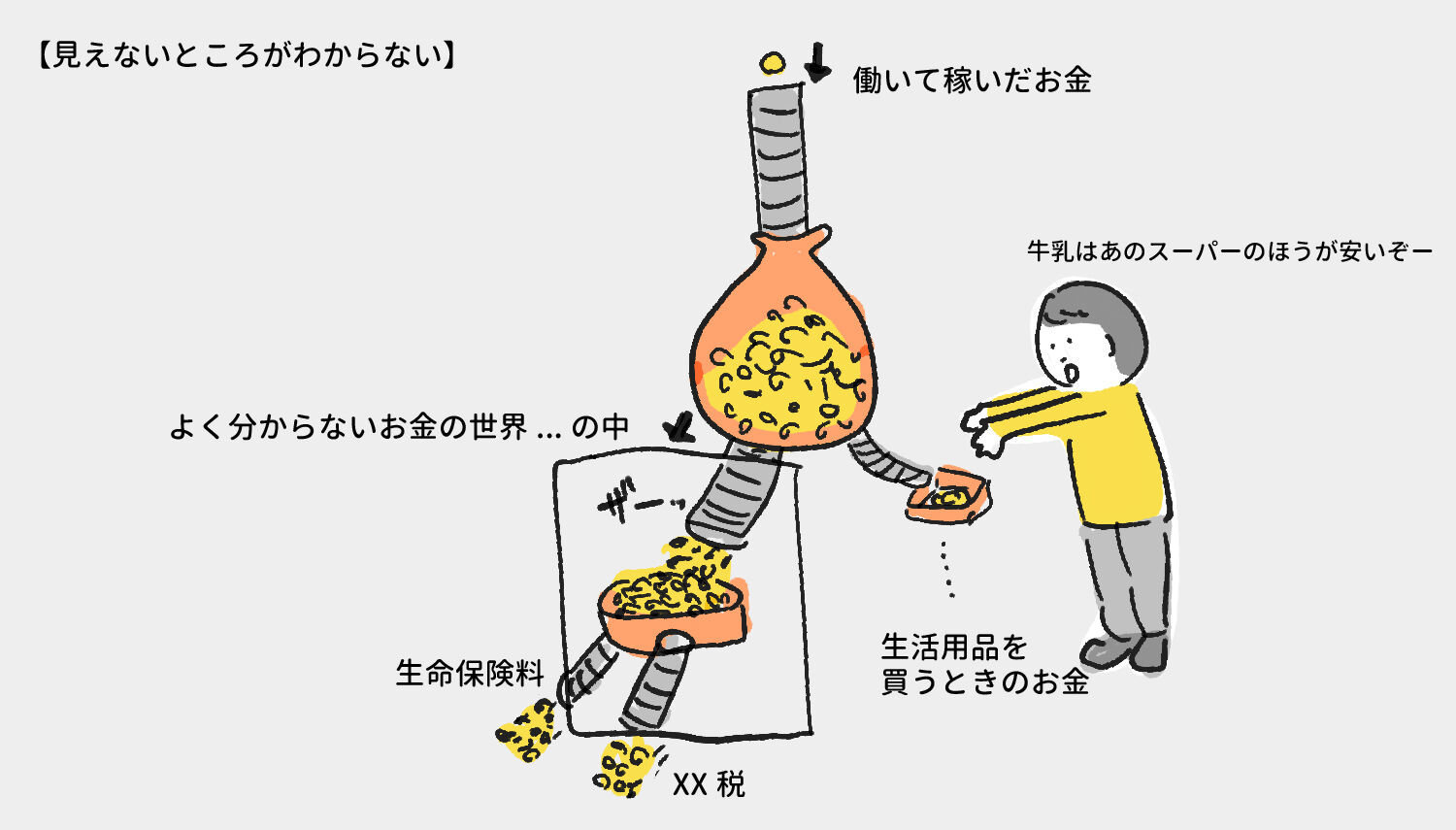
ブラックボックス、良く分からない部分を透明にしていくのが第一歩。
大事な給料から毎月何が引かれているのか?
固定費として毎月支払っているお金は何なのか?
無駄はないのか?
そもそもどういう仕組みで税金取られてるの?
とかとか、世の中の常識と言われる部分からです。

将来的にはこうしたい!
会社勤めでも節税できるものはしたいし、堅実な資産運用もしていきたい。(資産運用とか今は全くやってないし分からないし、損するのが怖いけれど)
日常生活でチマチマ節約を頑張るのではなくて、もっとラクに効果的に節約したい。
ラクをするために頑張りたい...!
今後の人生では100万円や1000万円を超える、超高額な買い物をすることもあるでしょう。ローンという名の借金をして。
0.005は小さな数字です。でもこの数字が家のローンの金利の差となってくると話は違う。たった0.5%の差であっても、最初の選択を間違えただけで生涯で数百万円を無駄に支払うことになるかもしれません。借金の複利は怖いのです。

何も知らなければこういう流れになりえます。
"家を購入するときに親身になって相談に乗ってくれた良い人そうなセールスマン"が、僕にぴったりの住宅ローンを選んでくれて、メリットを説明してくれます。「あぁなんていい人なんだろう」とそれ従って契約したけれど...。

実はローンを取り付けた報奨金として、セールスマンに大きなキックバックがあるとか。
良く分からない僕は、損をしていることにさえ気づくことなく、ケチな節約を頑張るしか無い...とかとか。

正しい知識を知っていれば「いや、ちょっと待ってください。もっと得なローンがあるのでそっちで組みます」ってなるかもしれない。
判断ができるほどの十分な知識がなかったとしても、「お金を支払って別のプロに相談をする」という手段をとることだってできます。

頭を使って大きな節約をすれば、スーパーの数十円の差を気にすることなく優雅に生活することができるかもしれません!笑
無知な僕の第一歩はFP3級でした
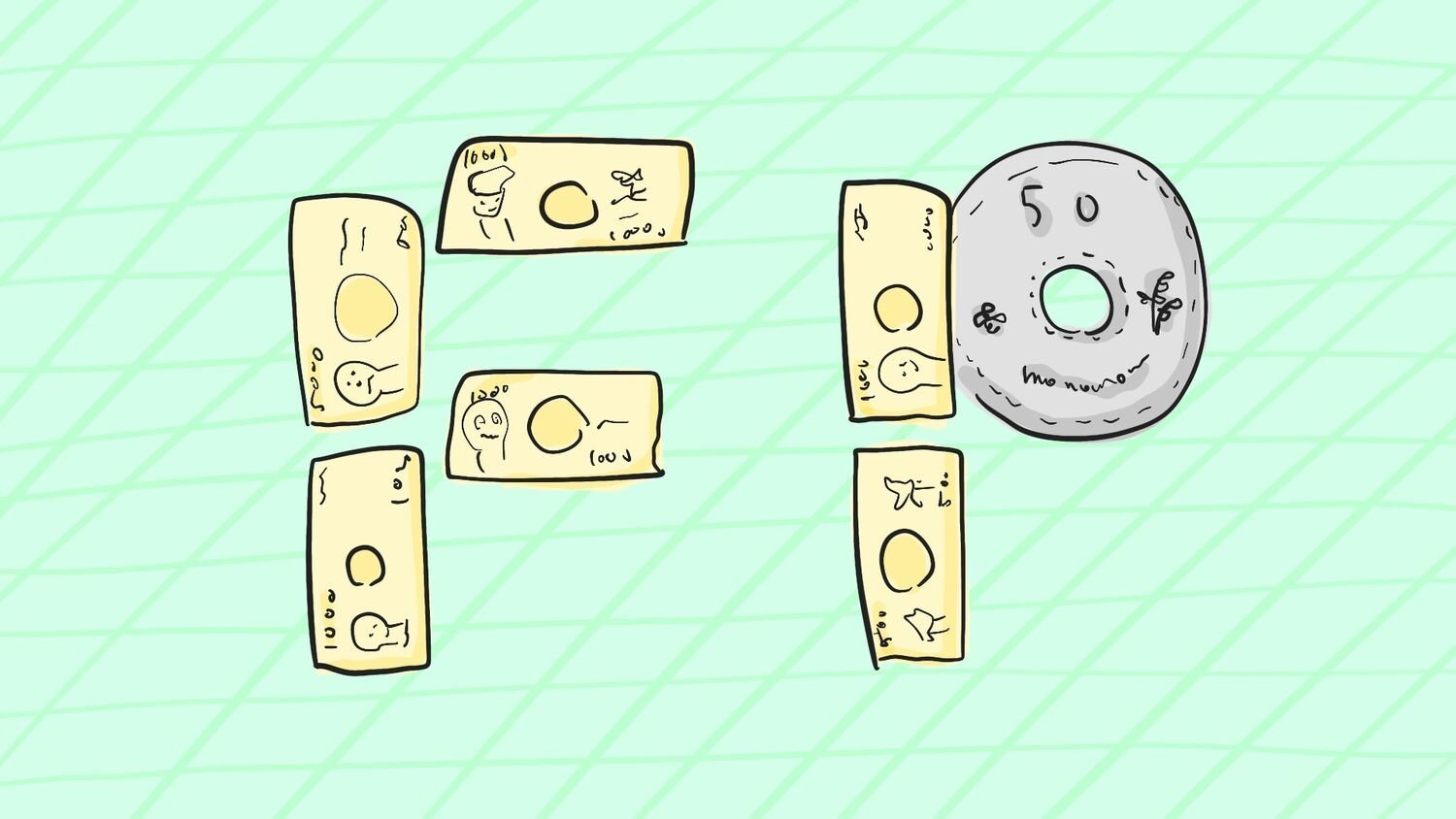
基礎知識が無い僕。お金の勉強を始めるにはどこから入っていくのが良いんだろう?
そう考えながら本屋を見ていると目に止まったのがFPという資格でした。
FPはファイナンシャルプランナーの略で、"一般人が生きていく上で必要なお金"の計画をする人のための資格です。逆に言うと、一般人が生きていく上で必要な知識!
FP3級の試験は全く難しくなく"一般常識レベル"と言われています。
合格率は70%とめちゃ高い!普通免許の学科試験と同じくらいの合格率。
FP3級を持っていれば業務上有利とか転職時に有利とかは期待はできませんが、それでもいいんです。今回はそういう目的じゃないんだもの。お金の勉強を始めたところで目標がないと飽きちゃいそうだし、区切りがわからないし。FP3級は広く浅い学習範囲なので、第一歩としては最適なんじゃないかと思います。
FP3級を取っても業務では有利にならないけど、ちょっとだけ親孝行にはなるかもしれません。
両親に「FP3級取ったよ!」と伝えることで、お金について学び始めたということが伝わるし、親としても少し安心してくれるのではないかなーとね。
...と、FP3級を勉強して先日受けてきました。合否はもうちょっと後に出るので、受験したことでどうだったのか?についてはまた今度の記事でお伝えしようと思います。
第一歩は踏み出せた
ずーっと先延ばしにしていたお金の勉強を始めることができました。
でも、この先考えなきゃいけないことはたくさんあります。
ライフプランについて検討したり、保険について考えたり、固定費を見直したり、節税について考えたり、安全な投資の知識もほしい。
投資の話を記事にしだすと、ブログとして面白くなくなったり、胡散臭くなったりしそうですよね。僕がお金の話が苦手だった理由の一つがそれかもしれません。「この人は自分の利益のために都合いいこと言ってるんじゃないか?」って警戒するのが疲れるという。
なので頻繁に書くというより「こんな事したらちょっとお得になったよ」的な話があればまた記事にしていこうと思っています。
とりあえずFP3級が受かってるといいな!
最初の一歩として選んだ本
最後に「無知の僕でも読みやすい!」と思って購入した本を載せておきますね。本屋であれやこれやと悩んで買いました。
超優しい本~優しい本たちです。最初から真面目な専門書だと理解できないし、心が折れて挫折するので、本当に初心者本たち。
誰も教えてくれないお金の話 は主婦のコミックエッセイ仕立てになっているので、最初の最初の一歩として良かったです。お金の話が苦手だった僕でも学ぶハードルがぐんと下がりました。勉強ぽいところからでも入っていけるのであれば次の今さら聞けないお金の超基本 が良いと思います。
今さら聞けないお金の超基本 はお金の基礎知識が図解つきで解説してあります。文章も多くてコミックエッセイに比べると情報量が多い。でも図やグラフやイラストが多いので理解しやすくてとっても読み進めやすいです。配色が素敵で惚れました。
史上最強のFP3級テキスト はFP3級の勉強用テキスト。文章量は多いけれど、今さら聞けないお金の超基本 で読んだお金の基礎知識全般を改めて整理しつつ学ぶことができます。ちなみにFP3級合格のためにこのテキストすべてを丸暗記する必要はありませんでした。
本当の自由を手に入れる お金の大学 はYouTuberの方が出した本。生活に必要そうな話が詰まっています。レビューの高評価がすごい。説明がわかりやすくて読みやすい。本の情報を盲目的にすべて信頼しきるのには賛否があるようですが「あーこういう事に気をつけなきゃいけないのか。当たり前だと思ってたけど考えたことなかったな」という気づきあってオススメです。